安くてハイスペックで人気なXiaomiの新タブレットXiaomi Pad 5を紹介します。Pad 5専用のキーボード兼カバーもやってきたので合体させて試した様子なども一緒にご覧ください。
ハイスペックな中華タブレットのライバル機としてLenovo Pad Pro2021タブレットもレビューしていますので、そちらとPad 5の違いも比べてます。
それと、Xiaomi Pad 5でMIUI OSのオリジナル機能 もう一つのアカウントを作れるセカンド・スペースに切り替えたらGoogleアカウントにログインできない不具合解消方法も説明してありますので、困っている方はこちらで解決してください。

5代目になるXiaomi(シャオミ)のタブレット Xiaomi Pad 5をレビューしています。
旧型のXiaomi Mi Pad 2・3・4もそれぞれレビュー・改造(古い中華タブレットは改造しないと使えなかった)していますので参考にしてください。
Xiaomi Pad 5はこんな方の要望を解決してくれる中華タブレットになります。

安くハイスペックなタブレットが欲しい・・・というわがままな方

タブレットでゲームをプレイしたい方

ペンやキーボードを使ってPC変わりとしてタブレットを使いたい方
Lenovo Pad Pro2021とXiaomi Pad 5を比べた結論は、Pad 5をかなり期待してたのもありますが分厚い!!という印象が強く、「3ヶ月前まで3年ほど使ったMi Pad4と比べてもあまり進化してないかなぁ・・・」と思ってしまいました。
筐体はあまり進化していませんが、中身は別物になっていて、以下のような方に答えられるタブレットに仕上がっています。
- 安くてハイスペックなタブレットが欲しい
- ディスプレイ リフレッシュレート120Hzのタブレットでゲームをしたい
- ペンやキーボードを使う場合はやはりハイスペックなタブレットが長く使える
ただ、ペンを試していないのでペンがあれば印象は変わってきそうですが、今のところLenovo Pad Pro2021のほうが薄くより大画面でSocもスナドラ870とXiaomi Pad 5を上回っているスペックになっています。

キーボードも使ってみました!もうPC代わりに使えるくらいに使いやすいので脱PCしたい方はお試しください。
- 厚みがあって重い(キーボードを合体させると軽量ノートパソコンなみに重くなる)
- ベーシックなデザインでLenovo Pad Proのほうが先進的なイメージ
Androidタブレットはエントリーでもハイスペックでも変わりない?
結局のところ、タブレットはカメラやビデオをあまり使わないと思うので、CPUパワーを必要とするゲームをやらなければCPU性能はあまり重要ではなくなってきている気がして、
実際に自分もいくつかエントリーモデルを試したところではハイスペックタブレットでもエントリータブレットでももたつく時はほぼなく大差ないと感じています。
エントリーモデルのタブレットでも使える機能
自分がタブレットを使うシーンは以下のとおり、
- 本読み
- ググる(ネットサーフィン→死語)
- SNS
- 動画(Youtube・Netflixなど)・TV
- IoT機器操作・監視
主にタブレットをこれらの用途として使う場合はエントリーモデルのタブレットで十分ではないかと思います。
ハイスペックのタブレットじゃないとキツイ
逆にハイスペックなCPU搭載のタブレットでないともたついてキツイアプリはゲームでしょう。
- 美麗なゲーム
- ペンやキーボード使う
GPUベンチマークの3DMarkを試してみるとわかりますが、エントリーモデルのタブレットだと3Dグラフィックスがカクカク動作してほぼ使えませんが、ハイスペックタブレットだとちゃんと動きます。
素早い動きのゲームはエントリーモデルだともたついて画面がなかなか動かずストレスでゲームどころじゃなくなるので、ゲームをメインにタブレットを使いたい場合はやはりハイスペックのほうがよさそう。
ということで、ゲームメインでタブレットを使う場合はXiaomi Pad 5も候補の一つとしてチェックしてみてください。
Xiaomi Pad 5 レビュー
Xiaomi Pad 5は2バージョン
Xiaomi Pad 5はProとノーマルの2つのバージョンがあって、ノーマルは日本でも販売されていますが、Proバージョンは中国のみの販売でデータ通信できる5Gバージョンもあります。
Proバージョンは中国版なのでGoogle Playストア無しなのでROM焼きが必要になってきそう。
違いはSoc:スナドラ870と860、5Gバージョンはリアカメラが5000万画素、ProはWifi6対応といったところでしょうか。
[smapho id=”IN (2175,2174)” keikoku=’off’ yoko=’on’ tcount=5]
中国版5Gバージョン以外は特別変わりがないので、日本で使うならばノーマルのグローバル版が使いやすいでしょう。
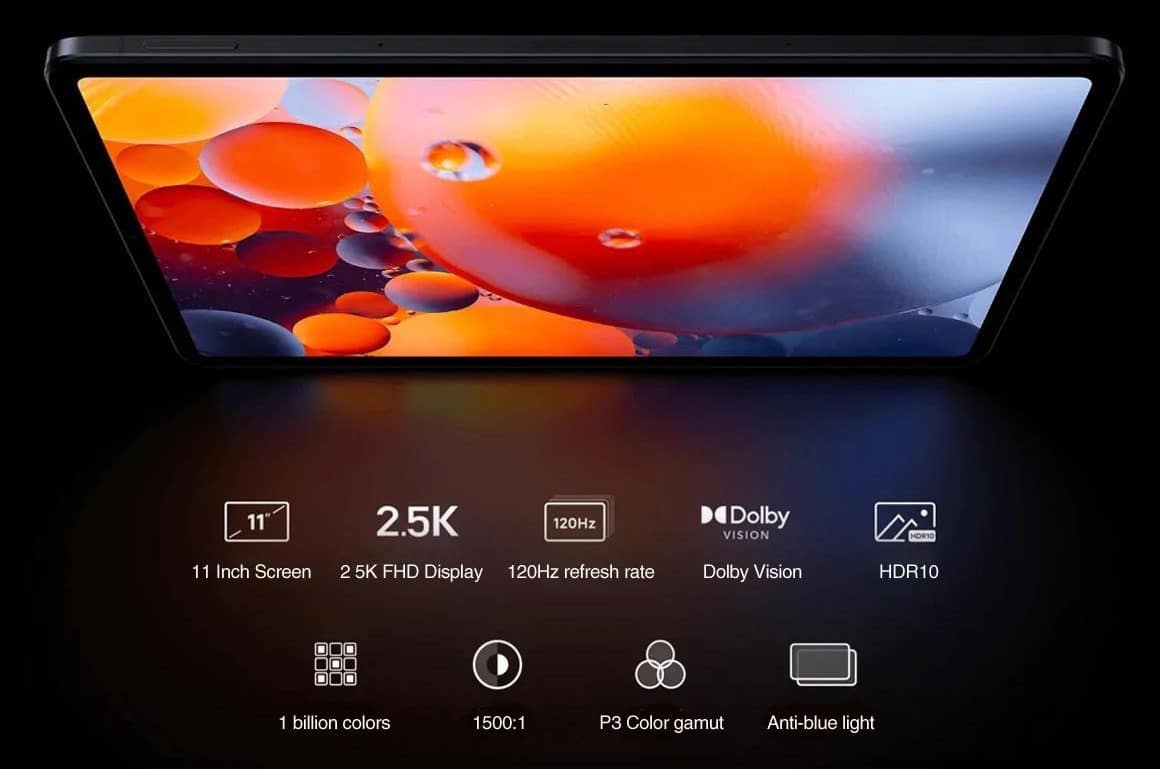
Socはノーマル:スナドラ860(8コア 2.96GHz)で、Proはスナドラ870(8コア 3.2GHz)搭載、両方とも2021年初めごろに発表されたSocですが、スナドラ870のほうが少しだけ性能が上。

Banggood エアチューブ梱包
バングッドのエアチューブ梱包は海外からやってきても安心ですが↓右側が梱包されていない状態でやってきました・・・

けど配送が日本ダイレクトメールなので中国郵政のように配送が荒っぽくなく丁寧なので化粧箱にもダメージはありませんでした。

オープン、Xiaomiは「Mi」を冠するのをやめたようで、Xiaomi Pad 5という名前になっています。以前までのタブレットはXiaomi Mi Pad4などのネーミングになっていました。(詳しくは前バージョンのタブレット 次ページ参照してください。)
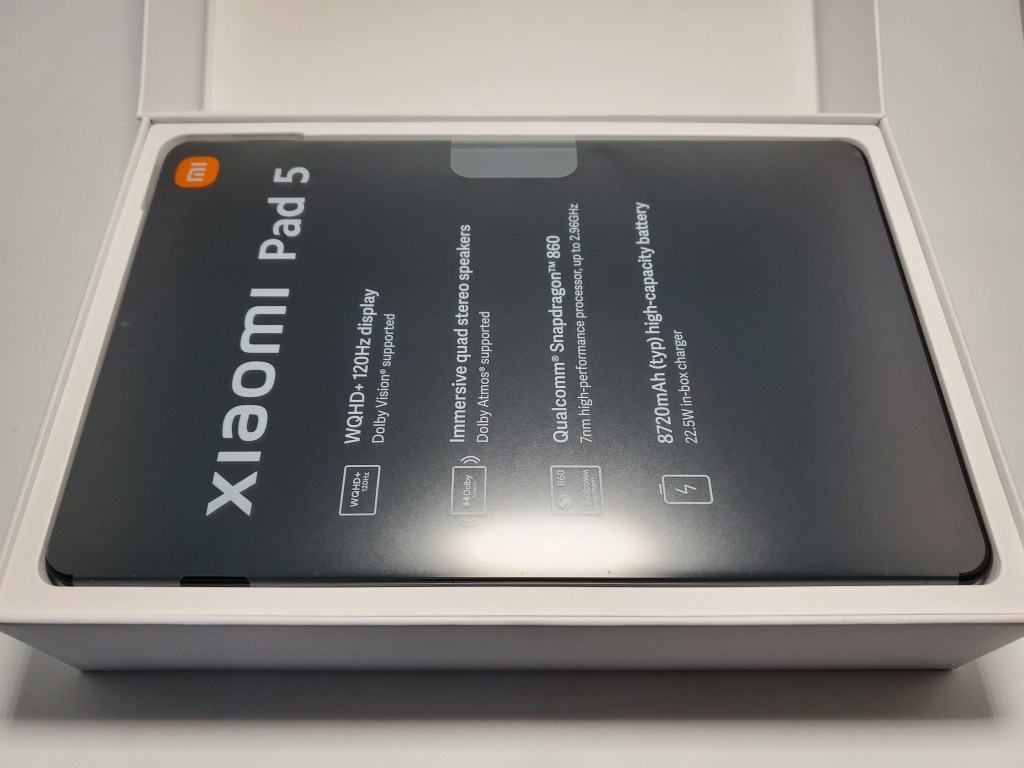
この化粧箱は使いまわしのようで、よけいな厚みがあります。
付属品
タブレット本体の下中央に取説とUSBアダプタ・USBケーブルが同梱されている。

取説は英語と中国語のみ。
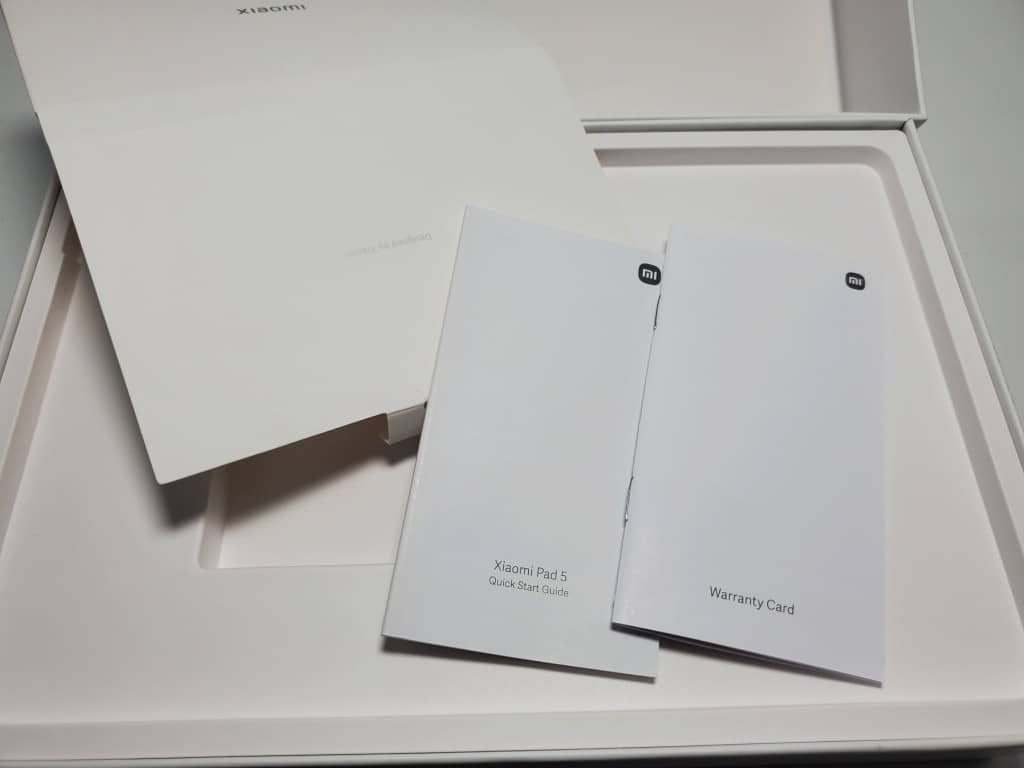
付属品はこれだけなのにその下にだいぶ空間がある。トレーがボンドでくっついているので取れない。

USBアダプター
バングッドからやってくるUSBアダプタはCタイプで日本ではAタイプへの変換アダプタが必要。今回は変換アダプター同梱されてなかった。

OSはXiaomiオリジナル MIUI 12.5
OSはMIUI 12.5、XiaomiオリジナルのOSといっても、AndroidベースにUIなどを改造したバージョンのOSなので Playストアも入っているのでほとんどAndroidと同じように使えます。

裏パネル 見た目は良いが指紋皮脂・汗がつきやすい
裏のパネルはマットなつや消しのような質感ですが、斜めから光をあてるとキラキラして非常にカッコいいのですが、

手の皮脂や汗・体温で手垢がかなり目立ちます。

マットな質感なので傷はあまり付きそうもない気もしますが、しばらく使ってみないとなんとも言えません。

Xiaomiの新しいアイコンも未来的でカッコいい。
ディスプレイ面
ディスプレイ面は普通の11インチタブレットな見た目ですが、スナドラ860に2.5K(2560×1600)ディスプレイのリフレッシュレートが120Hzなので動きの速いゲームには最適そう。



3DMarkもサクサク動くので3Dグラフィックスばりばりのゲームでも使えるでしょう。
裏パネルの輝き
どうやらパネルの放射状の光はリアカメラを中心に輝くようになっているようです。






リアカメラ
リアカメラは2眼かと思いきやノーマルバージョンのXiaomi Pad 5は1眼で下のレンズ部分はブランクで13MPと書いてあるだけ・・・

Proバージョンだと深度センサーが付いていてより素敵な画像を撮影できますが、そのへんはスマホに任せたほうが無難でしょう。

個人的にはカメラ性能よりもカメラの出っ張りをなんとかフラットにしてくれたほうが良い気もしますが、そういう要望が少ないのか?どのメーカーのタブレットもリアカメラが出っ張ってますね。(スマホも出っ張ってるのでミンナなれてるのかな?)
カメラもたまに使うとエントリーモデルのスマホより良い画像が撮れるのでそれなりに使えます。
Dolby Vision Atmos
サウンドは映画などエンターテインメントに最適な立体音響のDolby Vision・Atmosの4スピーカーになっていました。
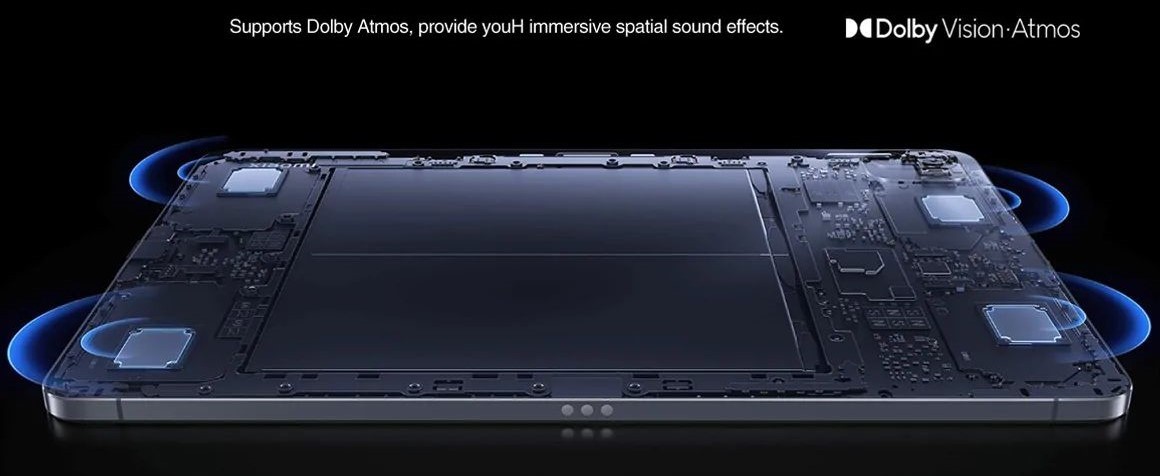
横向きに映画など視聴するのにはかなり迫力のサウンドがでます。うちには地上波のTVが無いのでXiaomi Pad 5でTverやNetflixを視聴するのに使っていますが、かなり音が良いです♪
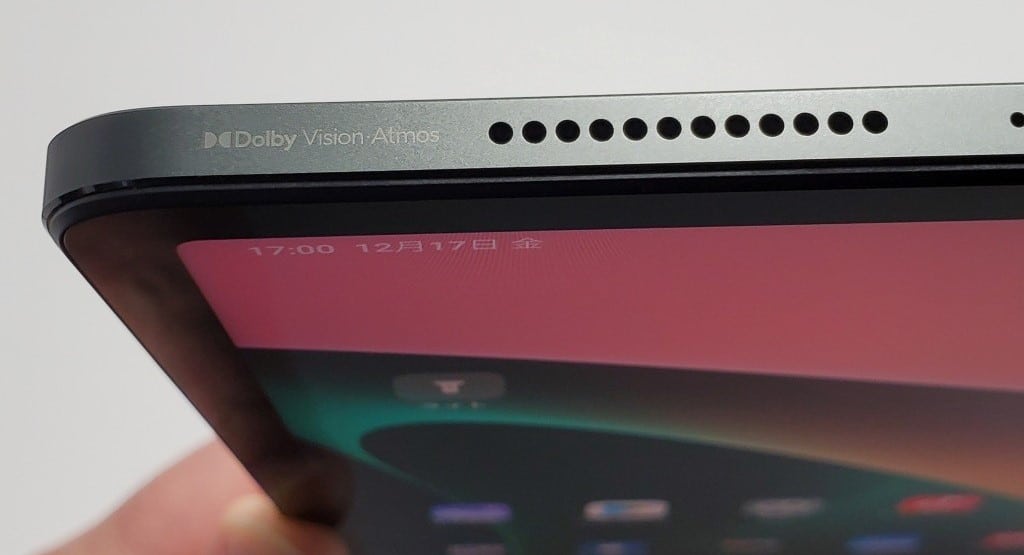
他のタブレットはたいていDolby AtmosなのでこちらはVisionが追加されてより立体音響になっているようでエンタメ視聴には最適ですね。
真ん中USB Type-Cポート
USB Type-Cポートは下側面の中央にあるのもうれしい、エントリーモデルのタブレットだと上左にあったりするので自作の壁の充電ドックに設置するには専用のスタンドが必要なので困ることもある。

あと側面には上下にアンテナラインが一定間隔にありました。側面もメタルなので無線の関係でところどころアンテナラインがあります。(裏面にはアンテナラインなし)
ペン 充電
タブレットを横にした上の側面には磁石内蔵のペンをくっつけて充電するポートもあります。

ペンは試せていませんので、なんとも言えませんが、iPadなみに使えるようだったら嬉しいです。機会あったら試してみます。
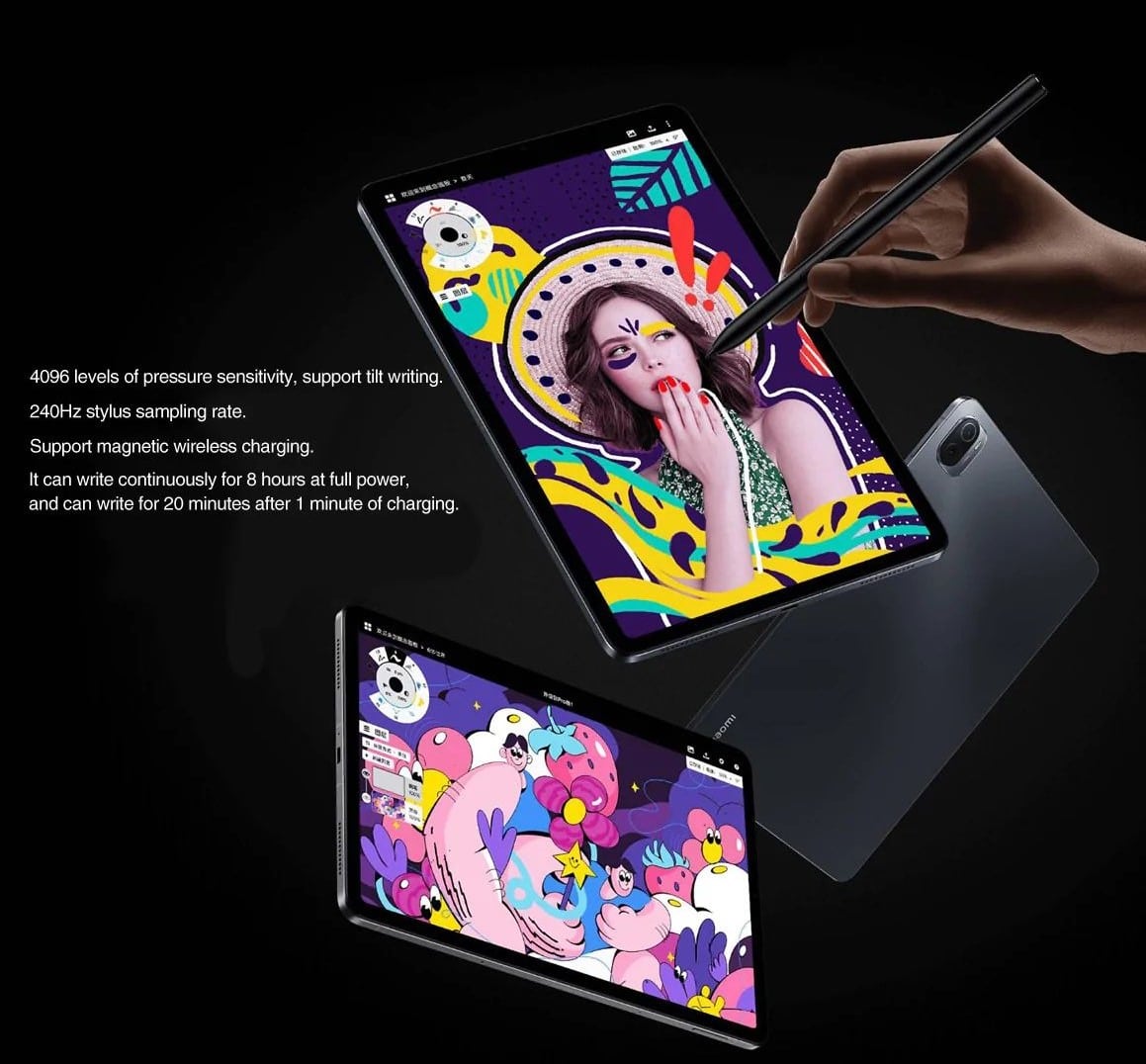
キーボード 端子
キーボードをドッキングさせる3つ丸の端子もあります。

別売りのキーボードもやってきたので下のほうでレビューしています。
電源・音量ボタン
電源ボタンはディスプレイ面を上に縦にした状態で上側面にあり、ボリュームボタンは右側面にあります。

Xiaomi Pad 5 MIUI12.5とベンチマーク
MIUI12.5
OSはMIUI12.5ですが、AndroidベースのOSなのでほとんどAndoroidタブレットと変わりありません。(ただ中国版はPlayストアがないのでROM焼きするしかないと思いますので、できればグローバル版を購入しましょう。)
言語もAndoroidと同様に最初に日本語を選べばあとはすべて日本語になります。
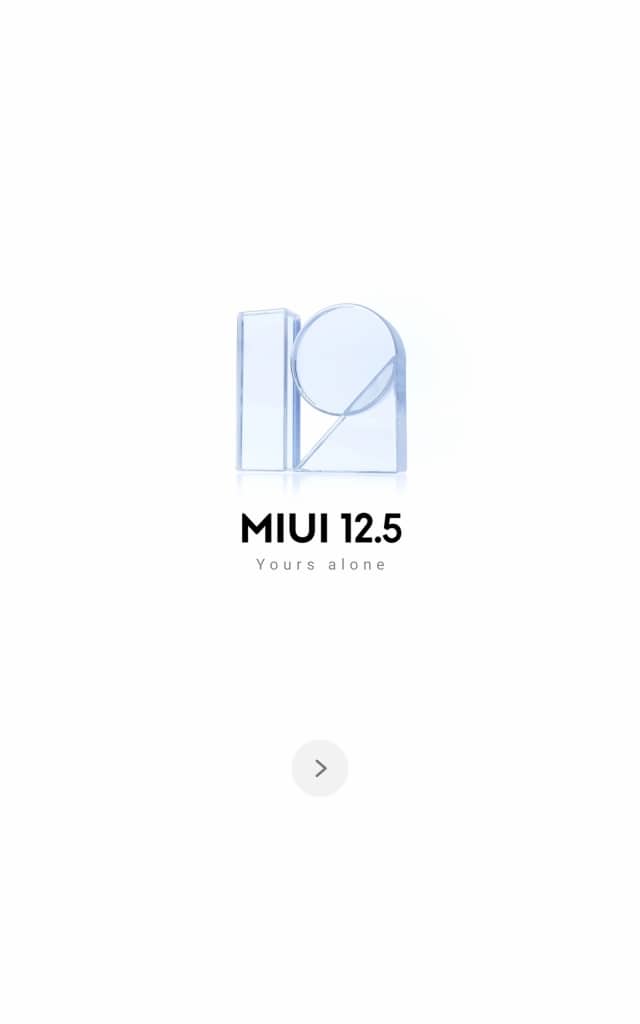
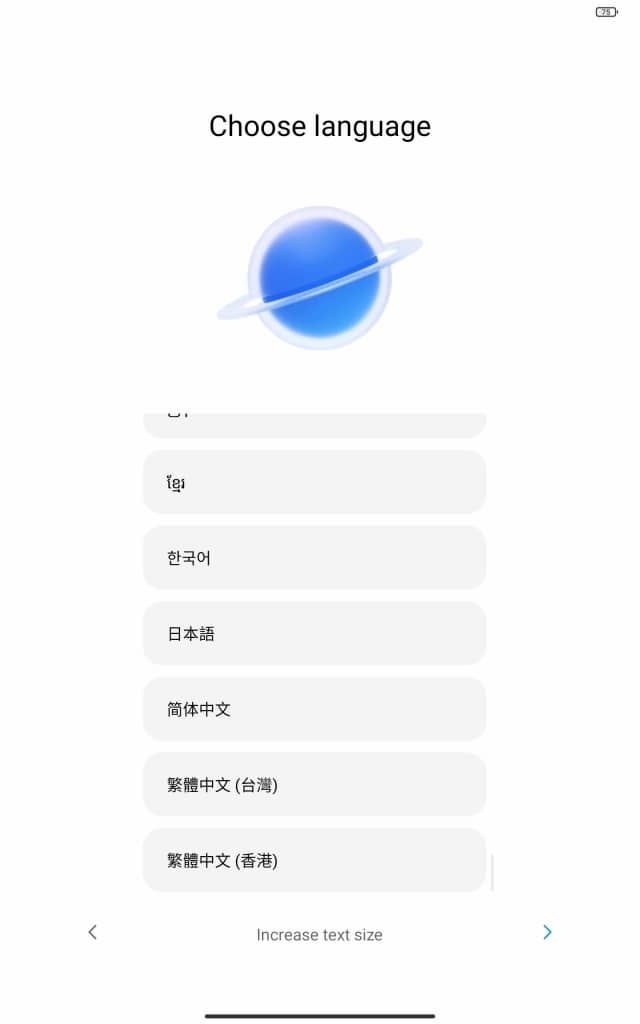
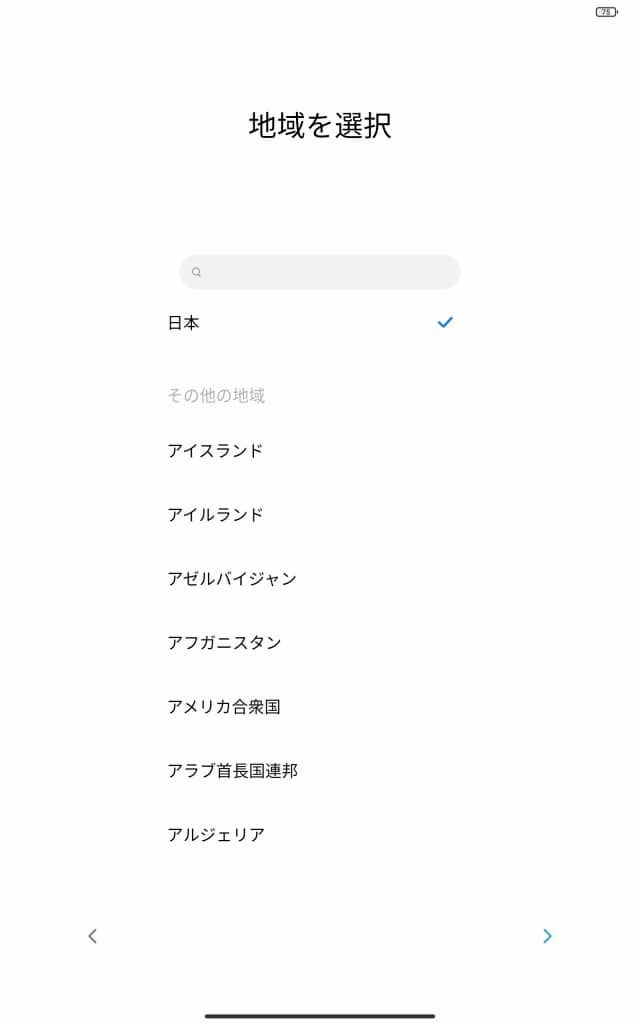
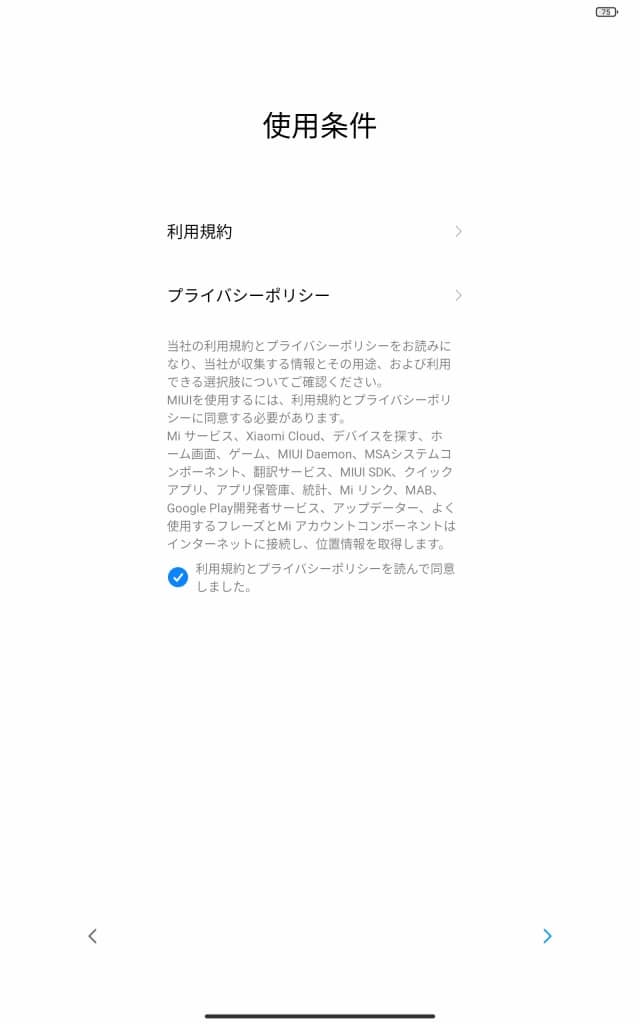
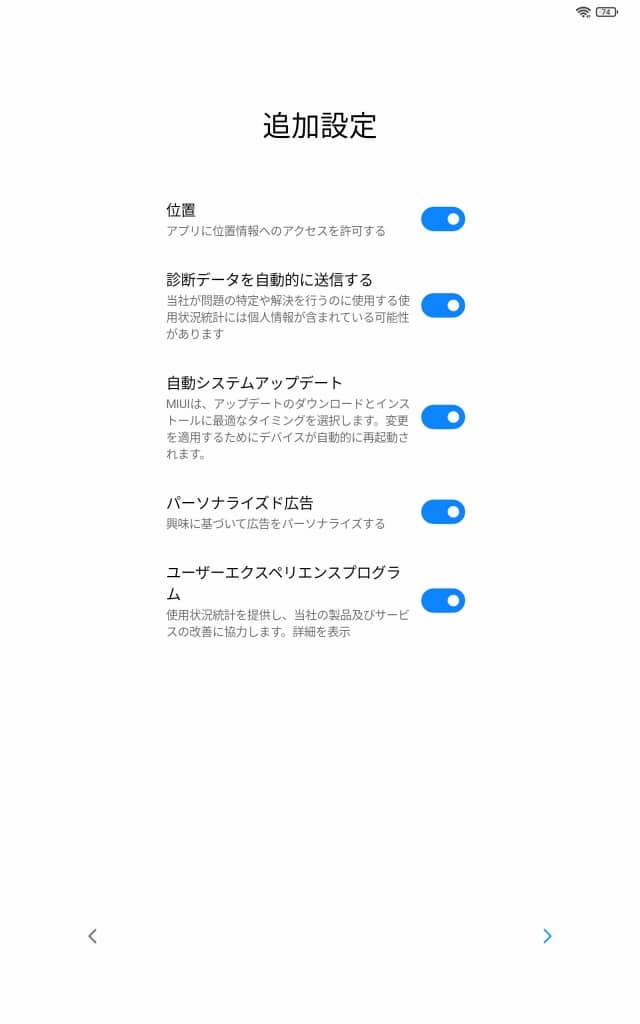
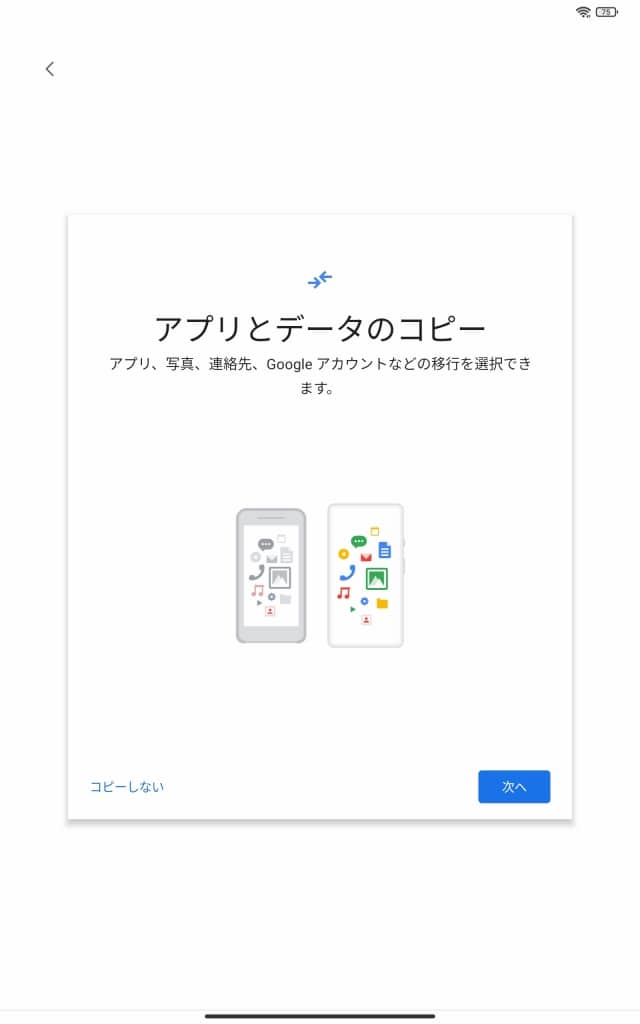


Android OSベースでもMIUI独自の機能もありますのでいくつか紹介していきますね。
Home
デフォルトではGoogle製アプリとWPS Office、なぜかNetflixも入っていました。
初期設定完了するとすぐにアップデートがあります。
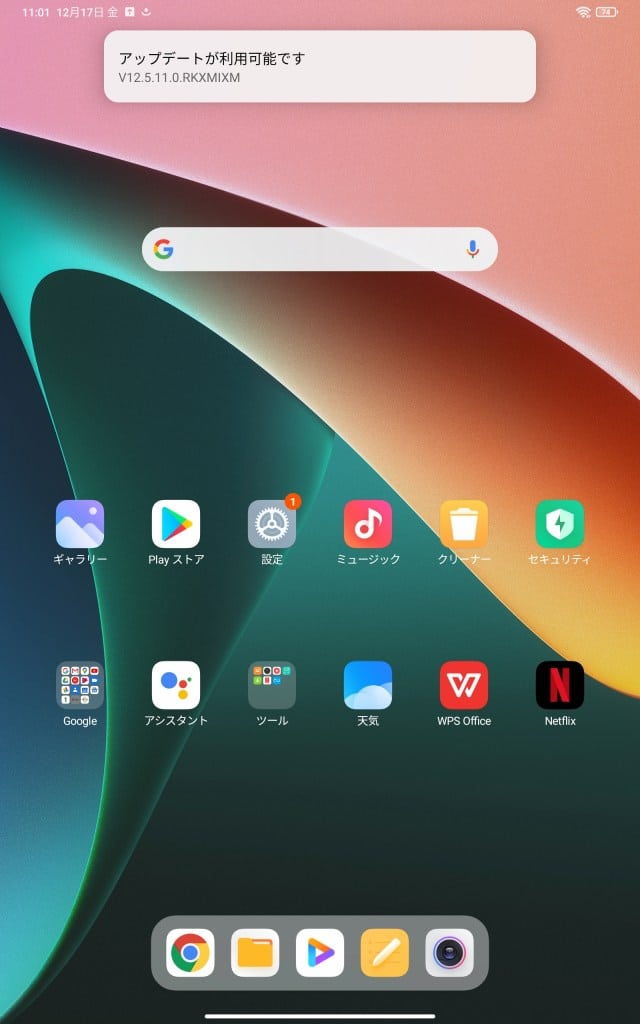

セキュリティ・クリーナー・ミュージックはXiaomi製のアプリ
MIUIバージョン スペック
MIUIバージョンは12.5のグローバル 安定版、メモリは6GB・ストレージは256GBで、なぜかBanggoodではストレージ256GBバージョンが安く4万6千円切る価格になっています。
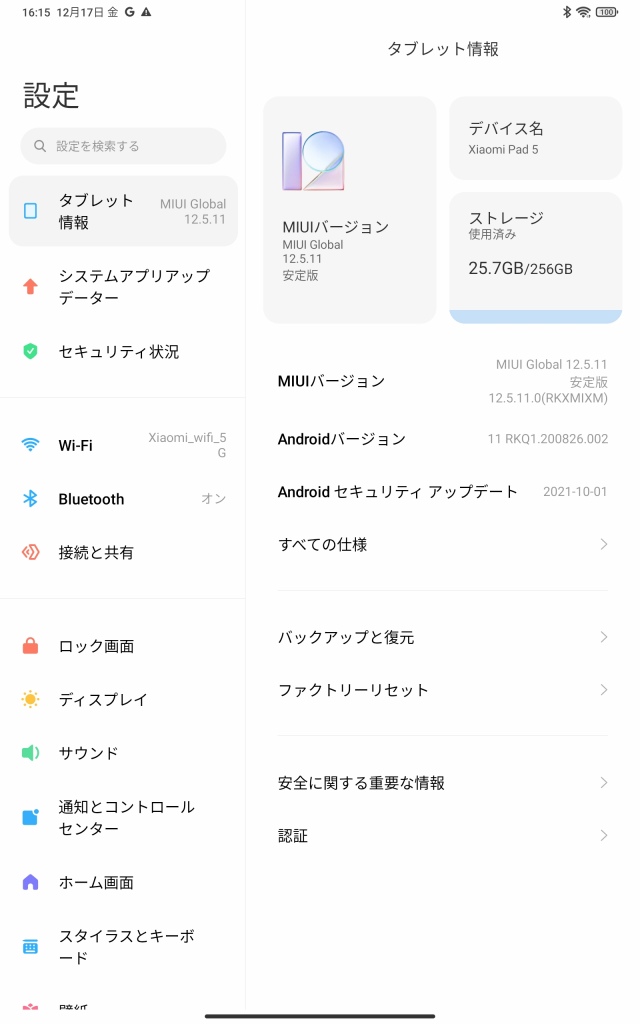
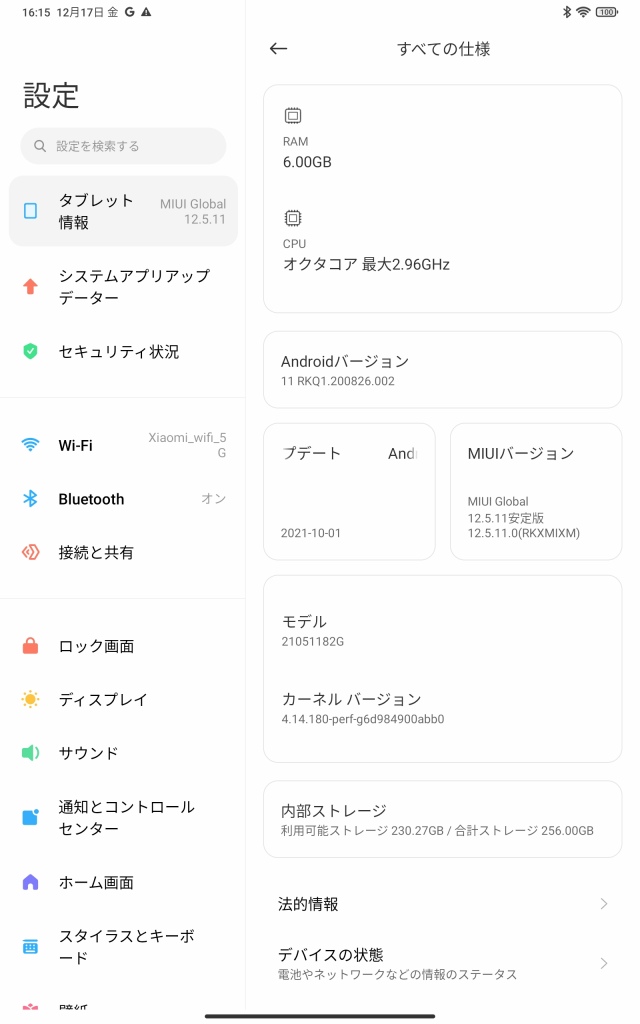
通知パネルとトグルが別なのが不便
慣れてないせいもありますが、上から下にスワイプする動作が右と左別なんです・・・、中央より右側にスワイプするとトグルが出てきて、左側にスワイプすると通知パネルが出てくる。
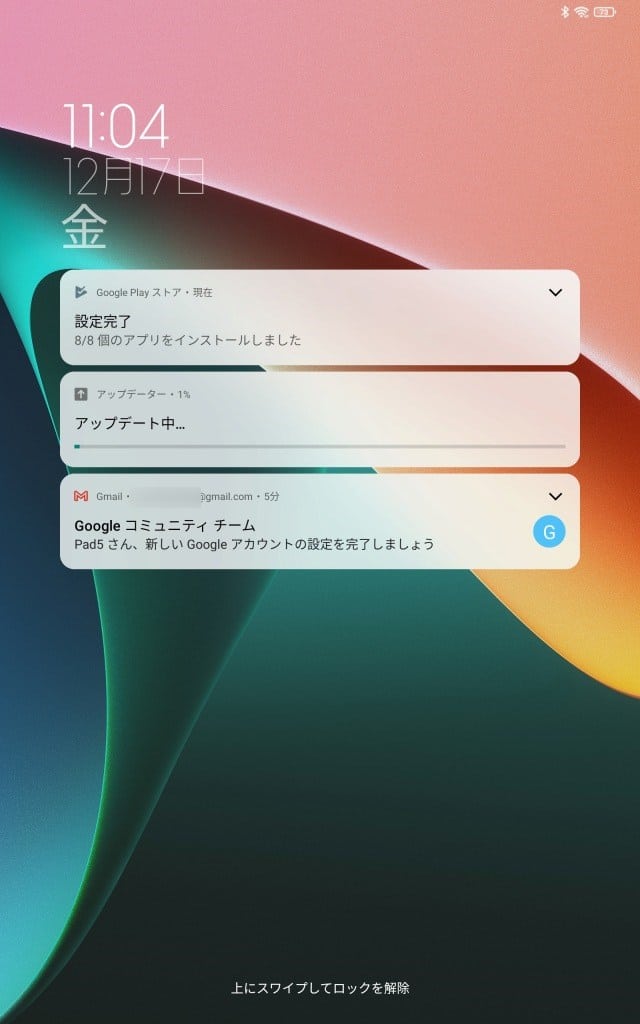
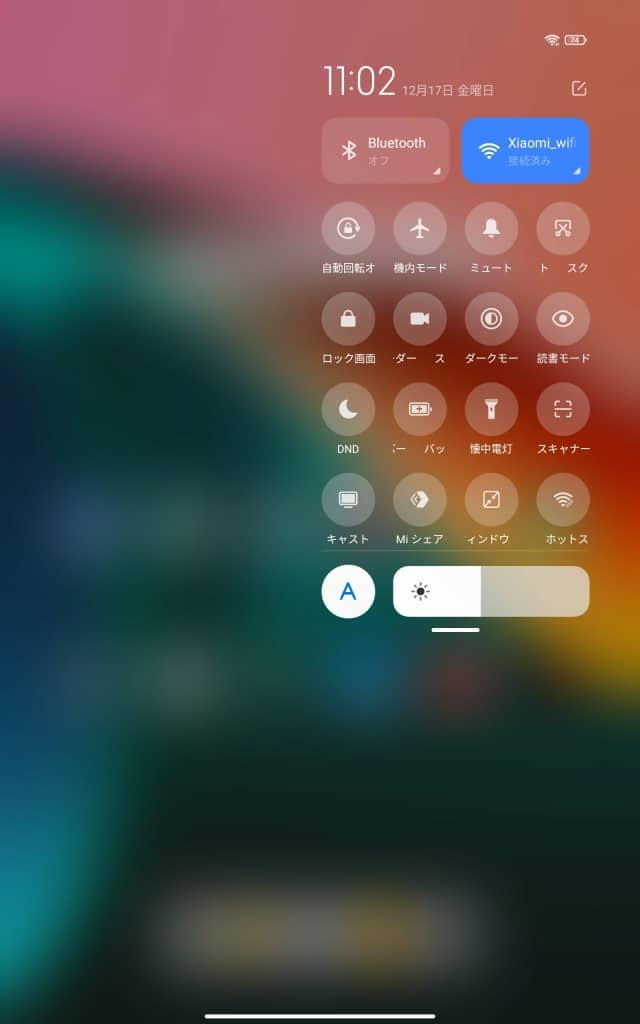
単純にスワイプでトグル表示で下に通知を表示してくれたほうが間違いにくい気がする。設定で変更できるかな?
トグル下にMi homeが表示される
XiaomiのIoT機器を操作するアプリMi HomeにXiaomi監視カメラやボタンなどを登録しておくと、右側スワイプのトグル画面の下にスマートデバイスとして表示されて、ここから操作可能。
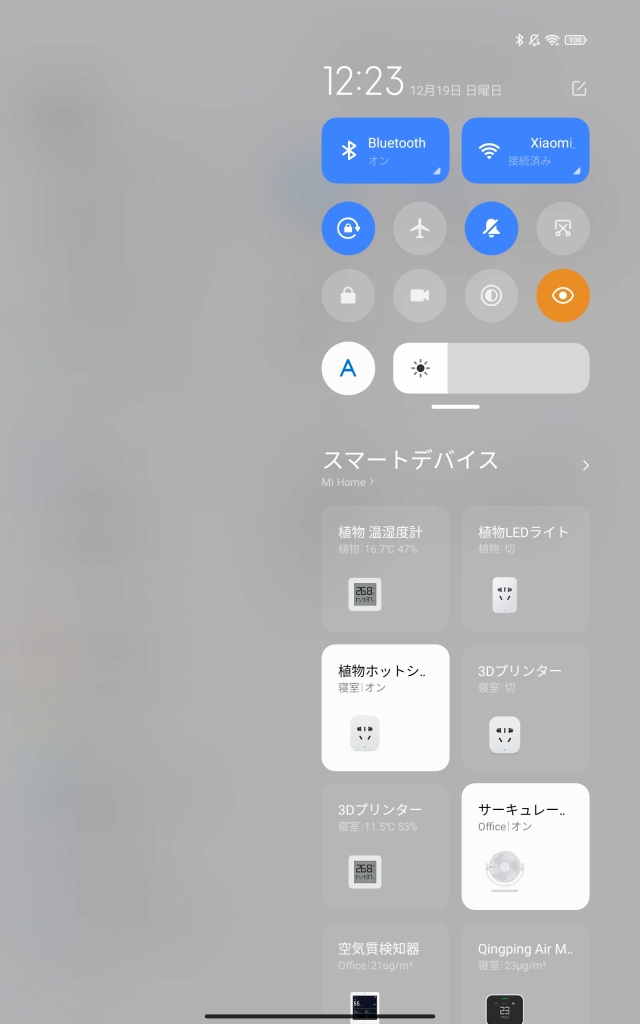
こちらはXiaomiタブレットならではの機能ですね。
Mi Homeアプリに家全体タブあり
XiaomiのIoT機器を操作するMi Homeアプリですが、Xiaomiのタブレットならではのカスタマイズがされているようです。
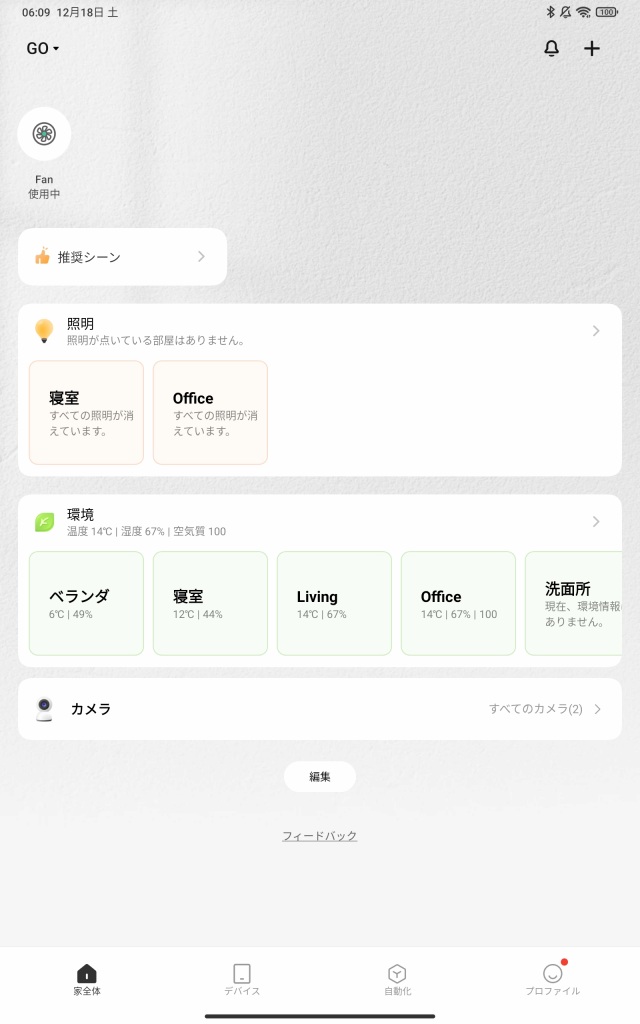
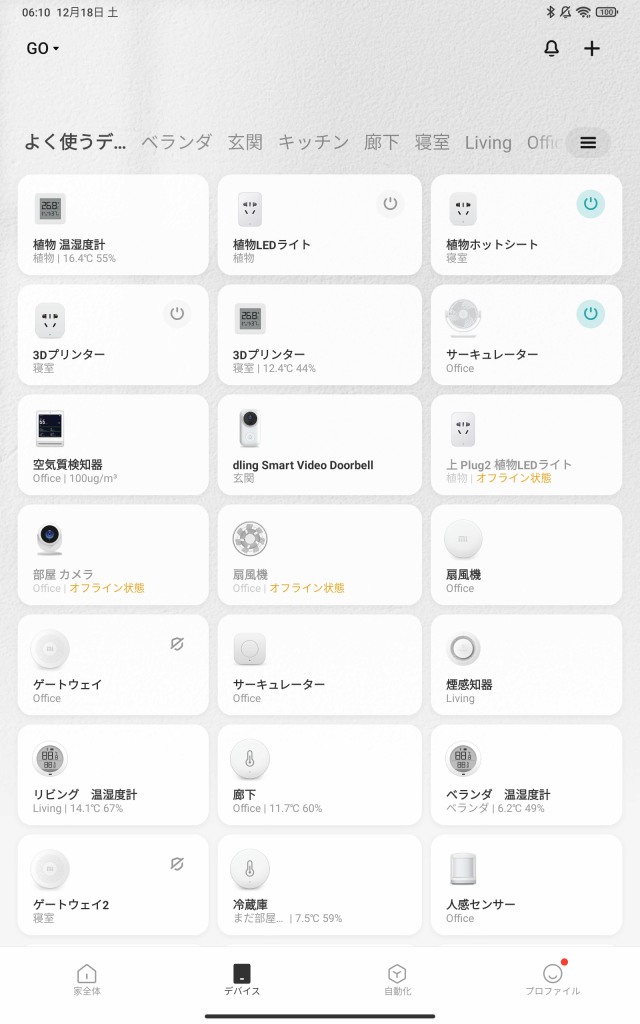
家全体タブはシーンによって機器を一括操作したり家の状態がひと目で分かるように工夫されています。
Mi Homeを毎日使っている自分としては嬉しいカスタマイズです。
Bluetoothデバイスでアンロックはなぜか?Mi Band 5しか出てこない・・・
画面ロックは特定のBluetooth機器を近づけるとロック解除できるのですが、なぜかMi Band 6は対応していないようで?Mi Band 5しか出てきませんでした。
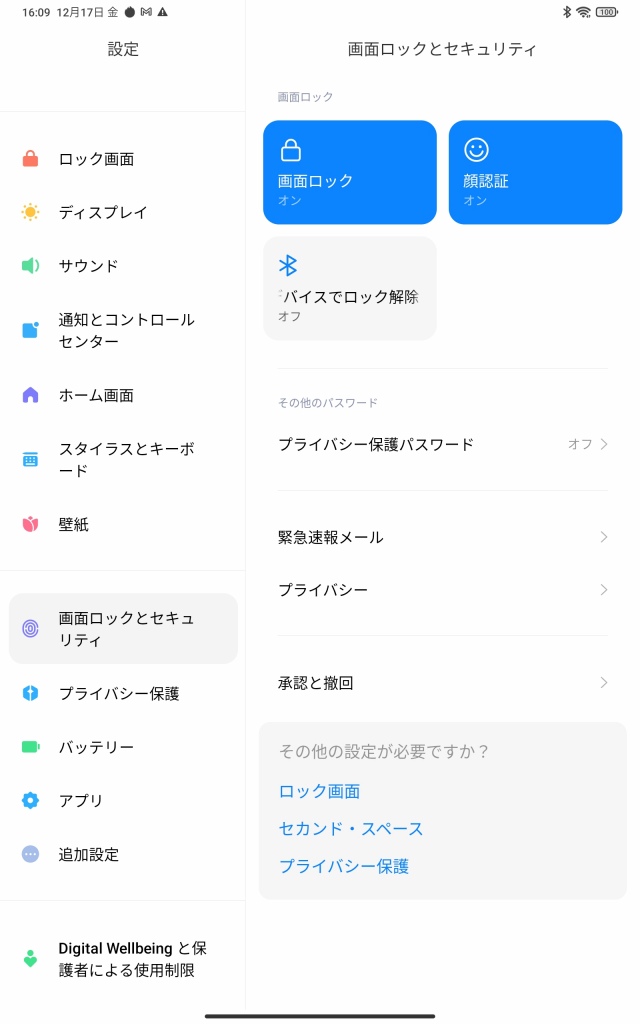
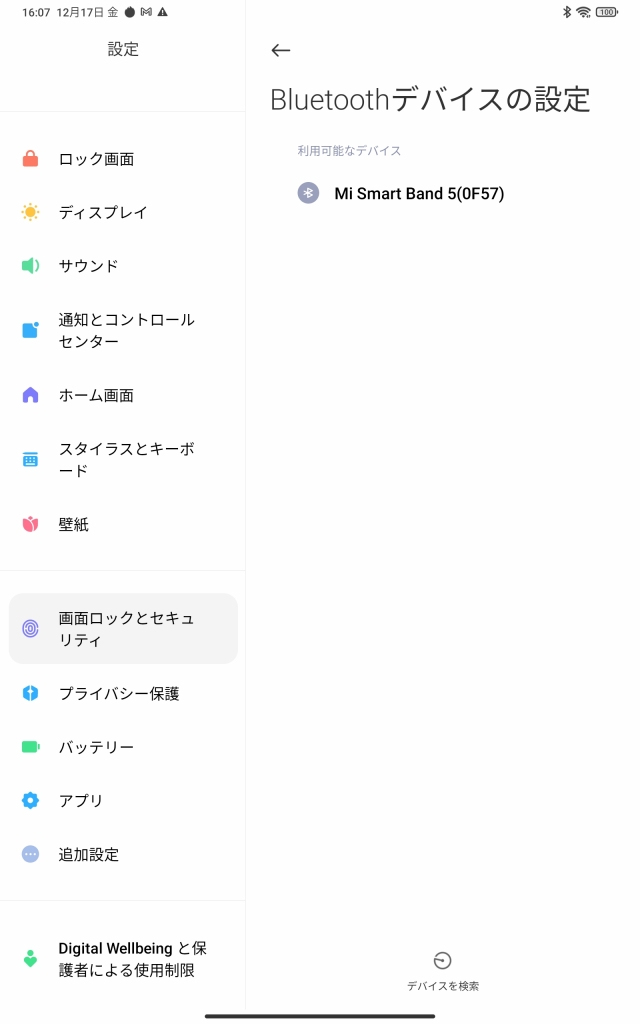
ちなみにノーマルバージョンのXiaomi Pad 5は指紋認証はありません。
Antutu
Socの違いでLenovo Pad Pro2021は70万台(スナドラ870)でしたがXiaomi Pad 5は60万弱(スナドラ860)といったところ。
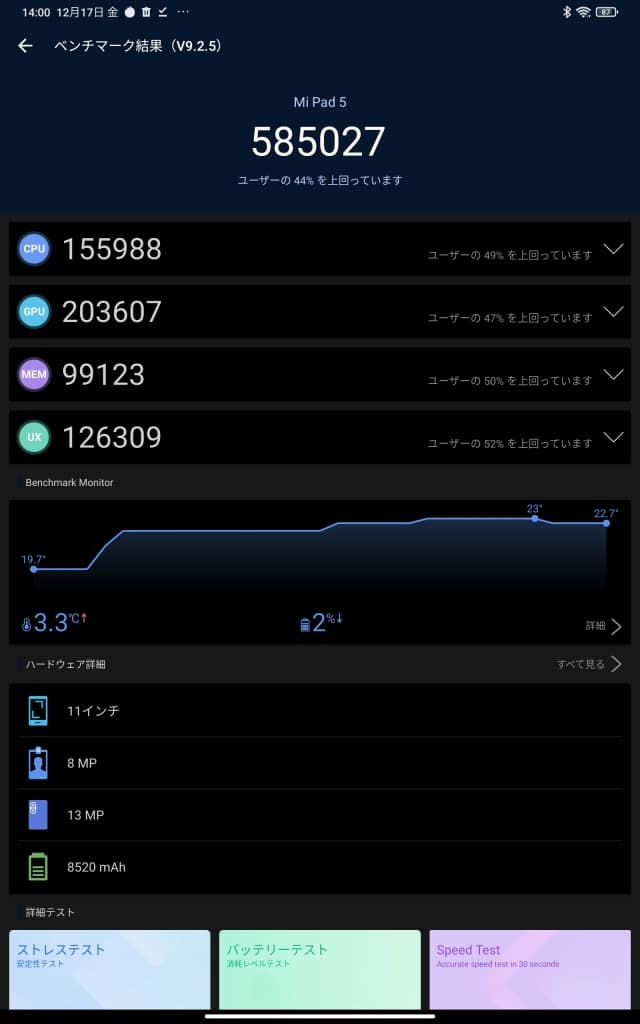
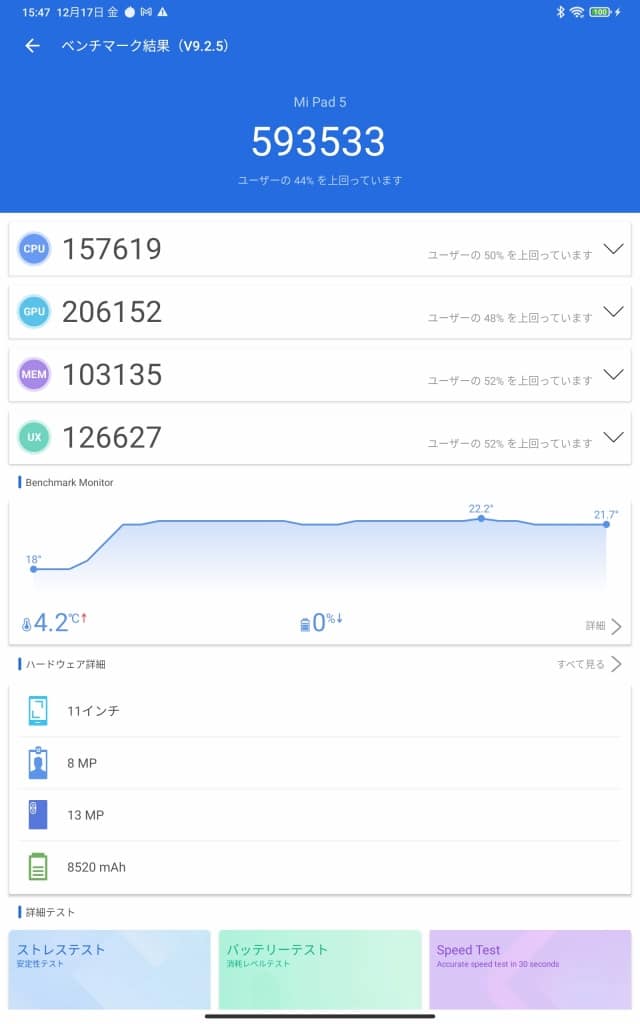
GeekBench
こちらもLenovo Pad Pro2021よりも劣る。
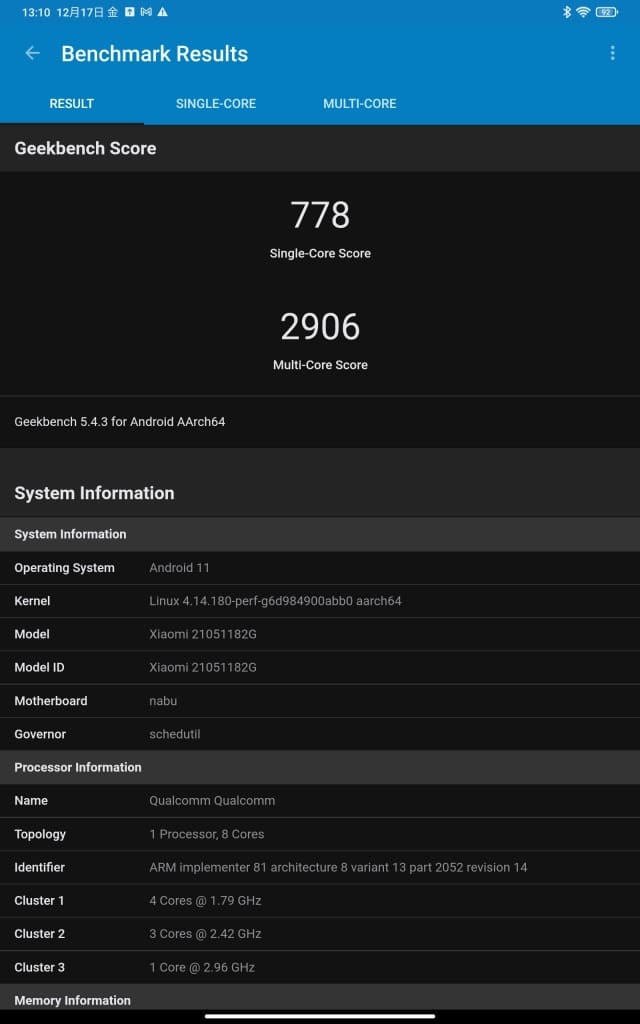
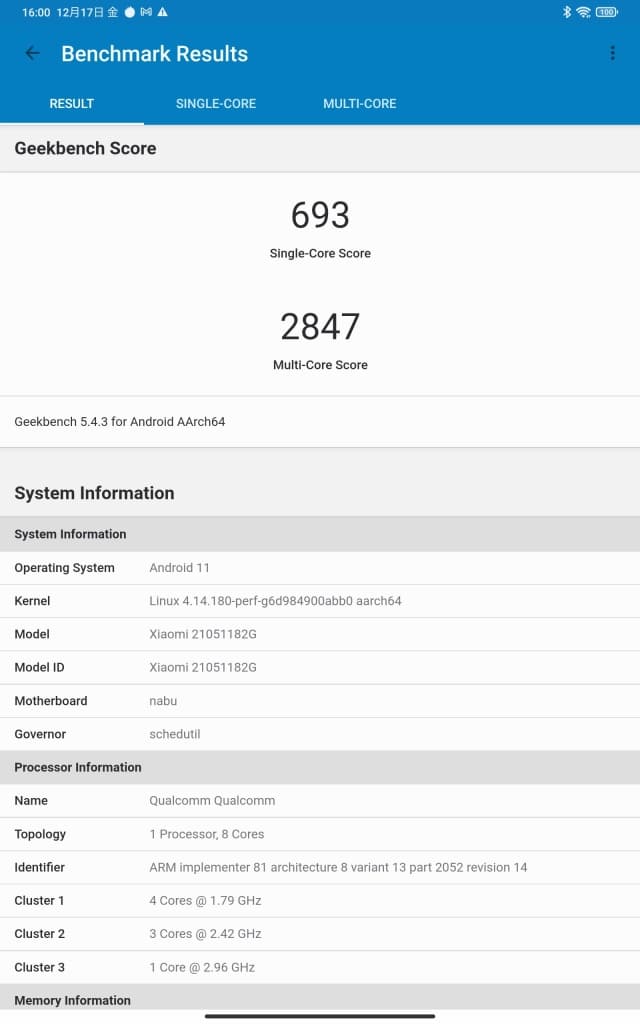
A1 SD Bench
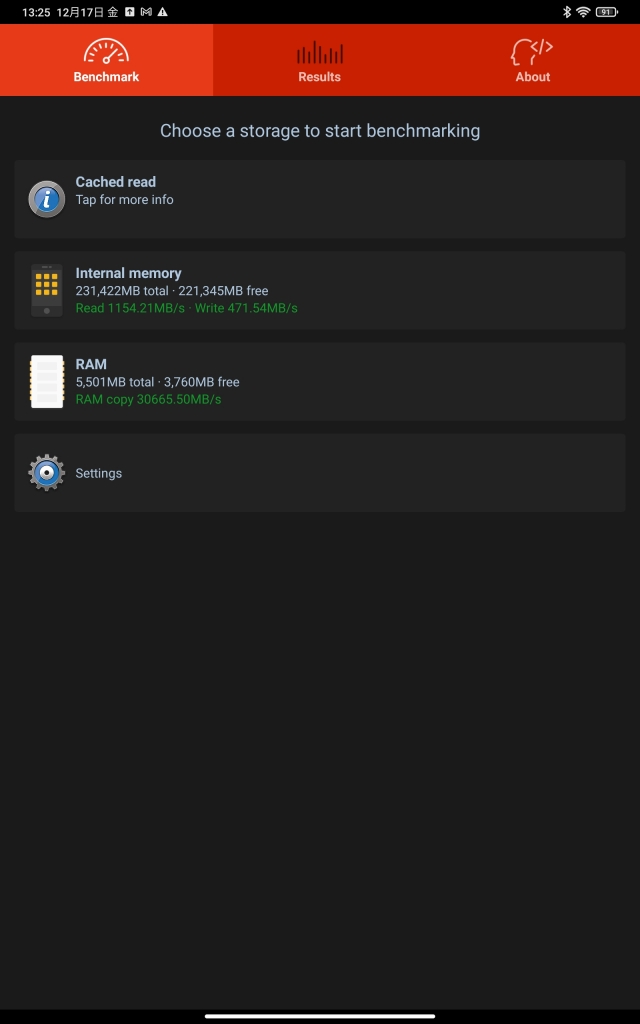
3DMark
3DMarkもLenovo Pad Pro2021よりも劣るものの十分に3Dゲームができる性能だと思います。
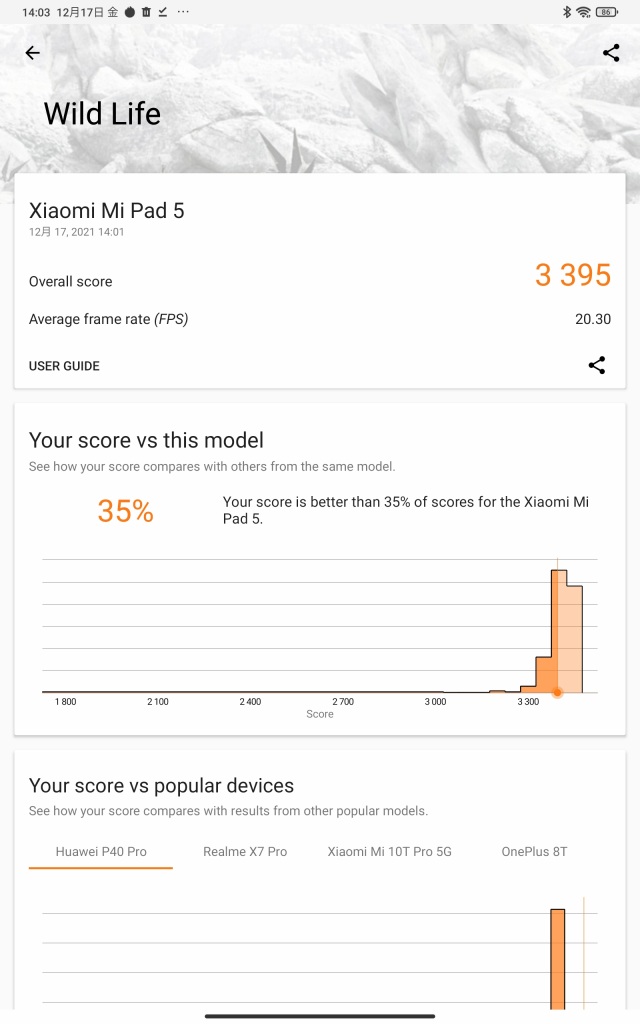
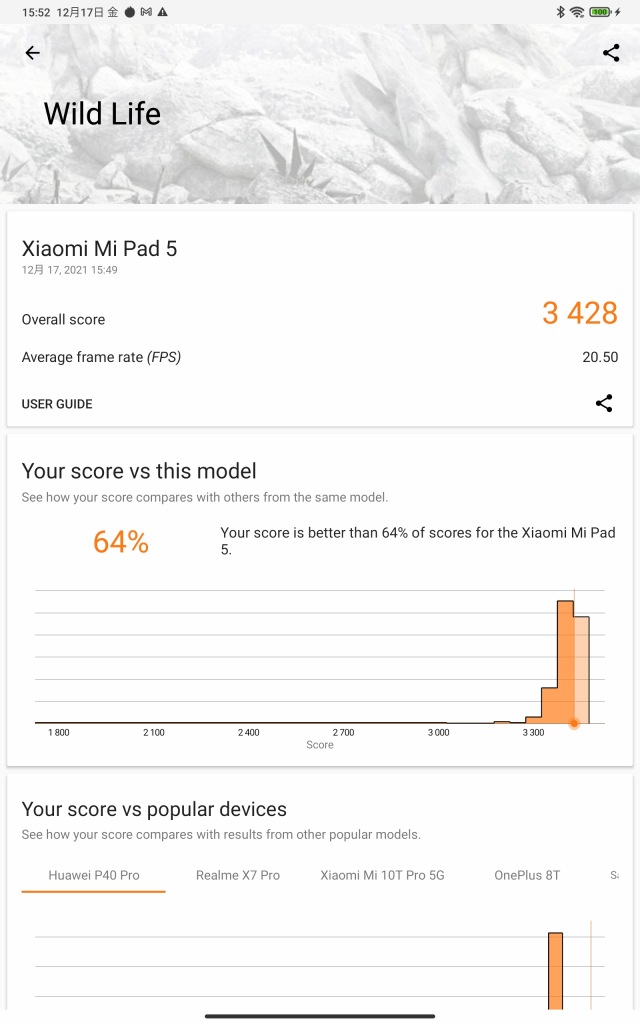

ディスプレイのリフレッシュレートも120HzなのでXiaomi Pad 5のほうがゲームプレイには向いているようですね。
Xiaomi Pad 5・Lenovo Pad Pro2021 比較
Xiaomi Pad 5とLenovo Pad Pro2021を比較してみましょう。
個人的には薄い+画面が大きいということもあり、Lenovo Pad Pro2021のほうが気に入っています。
ついでにミッドレンジタブレットのLenovo Pad 11もあるので外観を比較してみます。
Lenovo Pad Pro2021とスペック比較
スペックもLenovo Pad Pro2021のほうがやや上でMicroSDも使えるので容量の心配もありません。
右↓のLenovo Pad 11はミッドレンジのタブレットでコチラもエンタメ使用であれば問題なく使えます。
[smapho id=”IN (2175,2080,2008)” keikoku=’off’ yoko=’on’ tcount=5]
薄さはスペックでは1mmほどしか違いありませんが、実際に手に取るとかなり薄さに違いを感じます。
Xiaomi Pad 5・Lenovo Pad 11と外観比較
まずはミッドレンジのLenovo Pad 11と比較してみましょう。
角丸ディスプレイでベゼル(ディスプレイ端の黒い部分)も両機ともに大差なし。

厚みはXiaomi Pad 5のほうが1mm弱薄いだけなので持った感じもほぼ一緒の厚みに感じます。

ディスプレイ角のプラパッキンがXiaomi Pad 5のほうが上下の幅が低めでスマートな感じなのはハイスペックモデルなので当たり前といったところ。

中身はだいぶ違いますが外観的にはどちらもあまり差はないのかなぁ、といったところ。
Lenovo Pad Pro2021と比較
続いてLenovo Pad Pro2021と比較してみましょう。
Lenovo Pad Pro2021は側面にディスプレイが埋め込んであるのでかなりリアカメラ以外の部分が薄く5.8mmしかありません。

薄すぎるLenovo Pad Pro2021
持ったら薄すぎて折れるんじゃないか?と心配するレベルで、裏と側面が一枚の金属でできているので剛性は問題なさそうだけど、他のタブレットよりは丁寧に扱っています。

手でタブレットを持ち比べるとはっきり薄さが分かるレベルですが、見た目だとプラパッキンがよく見えないので特に変わりない。

高級感があるタブレット
Lenovo Pad Pro2021はメタルの角が艶あり面取り加工がしてあって高級感あり。

Xiaomi Pad 5のほうは他のタブレットと同じプラパッキンの立ち上がりが面取りのようになっていて、ちょっと古さを感じる仕上がりで残念な仕様。

ディスプレイサイズ
サイズは0.5インチだけLenovo Pad Pro2021が大きい画面でサイズも少し大きめ。

サウンド
重ねてみるとこのくらい↓大きい、Lenovo Pad Pro2021のほうが若干大きい画面で映画が見れますが、ディスプレイサイズに大差はないので、Dolby Vision・Atmosで音がより良いXiaomi Pad 5のほうがエンタメ視聴には向いているかも。

キーボード 端子
Lenovo Pad Pro2021は4ピン・Xiaomi Pad 5は3ピン

カメラ性能
カメラ性能はLenovo Pad Pro2021がセンサー付きなので画質は上でXiaomi Pad 5のほうは普通のタブレットで撮影した画像、あまり良くは無いとも言えます。

比べてみて自分が感じた2021年ハイスペックタブレットを総合的に判断すると、1位:Lenovo Pad Pro2021、2位:Xiaomi Pad 5になります。
Xiaomi独自機能 セカンド・スペースでGoogleアカウントにログインできない時の対処法
Xiaomi機はセカンド・スペースやデュアルアプリで一つのIDしか使えないLINEなどを複数のLINE IDを使える便利な機能があります。
Xiaomi Pad 5でセカンドスペースの2つ目のほうでGoogleアカウントにログインできなかったので対処法を説明していきます。
Google Playストア・開発者サービスのアップデートをアンインストールする
設定アプリを起動して、設定 > アプリ > アプリの管理にいきます。
右上の点3つあるアイコンをタップして「すべてのアプリを表示」を選択↓
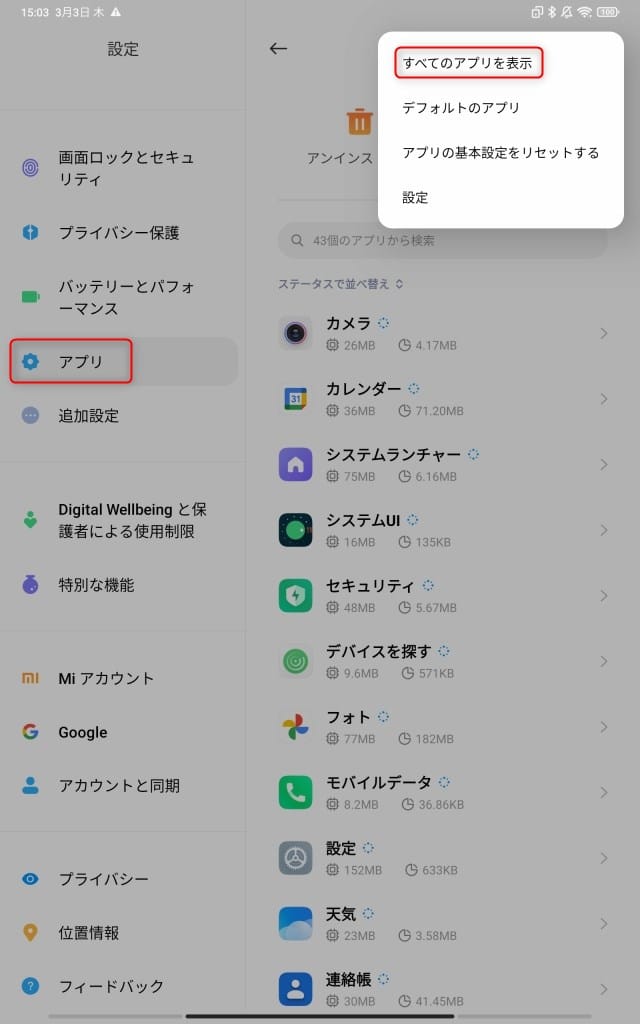
「Google Play ストア」と「Google Play 開発者サービス」を探す、この2つを操作していきます。
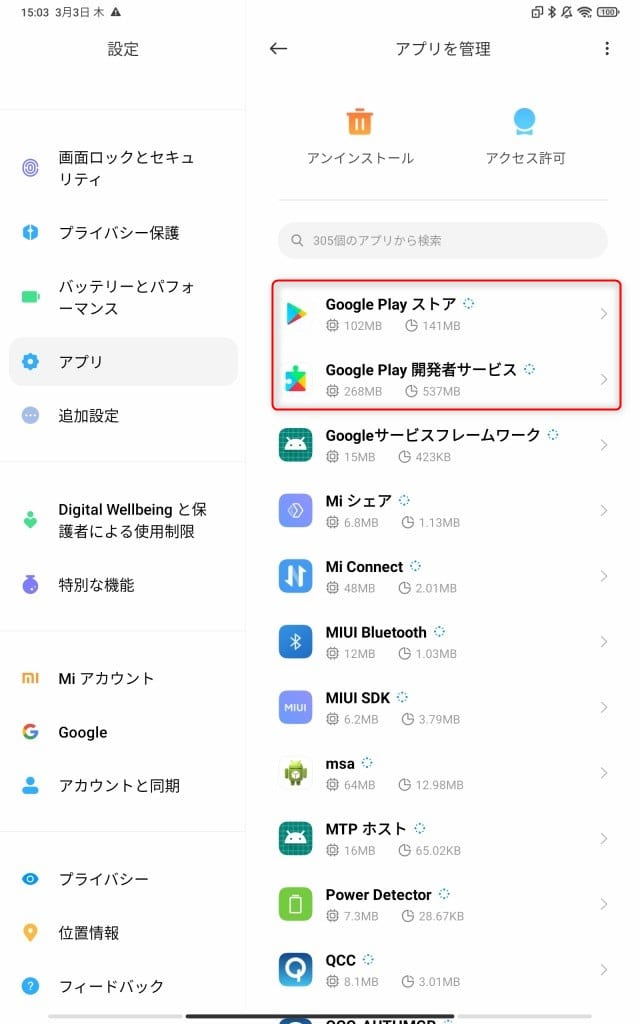
それぞれアクセスして、一番下にある「アップデートをアンインストール」を選択します。
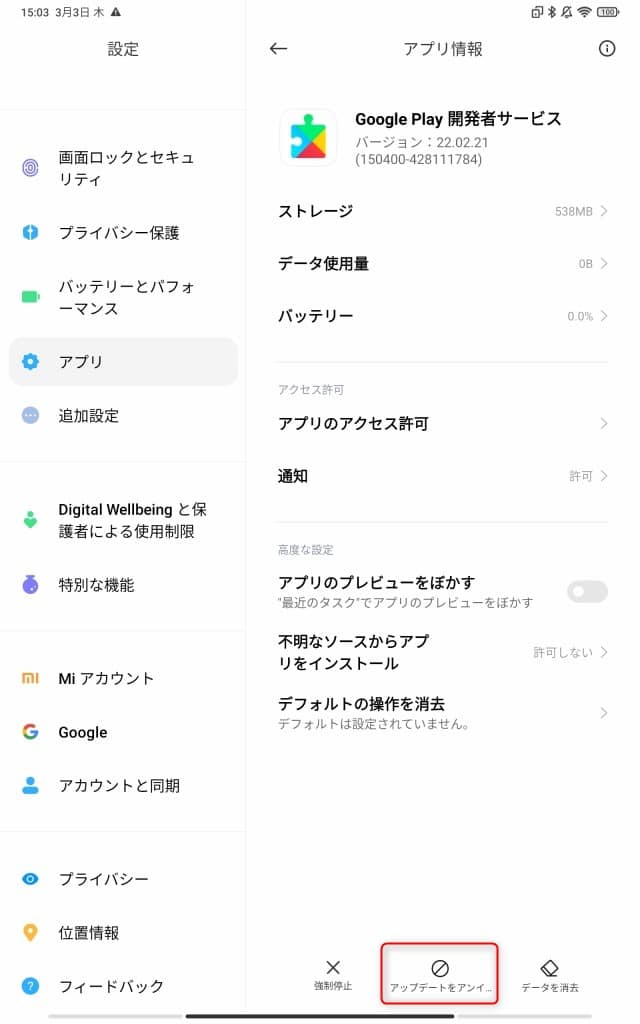
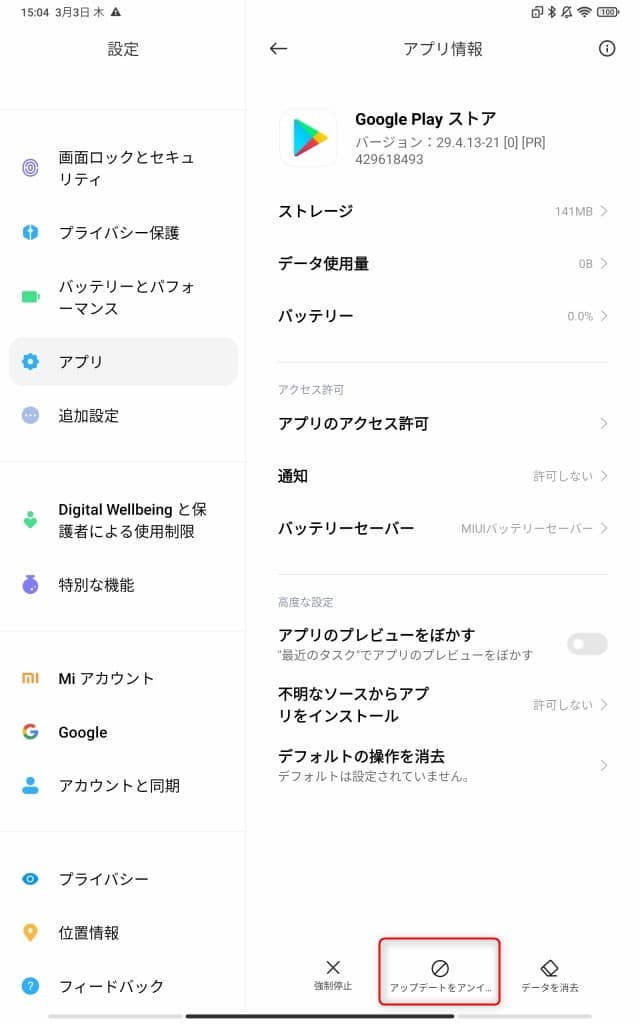
以下のようなアラートが表示されるのでボタンを押しましょう。
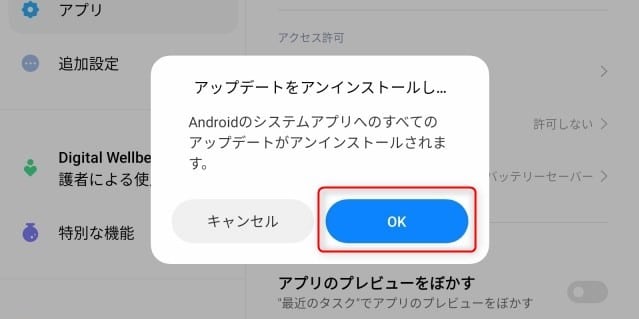
これで設定は完了です。Googleアカウントにログインできるようになりました!
あとはPlayストア アプリを起動してGoogleアカウントにログインしましょう。
タブレットを使わない時はPCのマルチディスプレイとして使う
タブレットを手に取って使わない時はどこかに置くかケースに入れておくと思いますが、パソコンのディスプレイの隣に置いてタブレットをPCのサブディスプレイとして使う方法を紹介します。
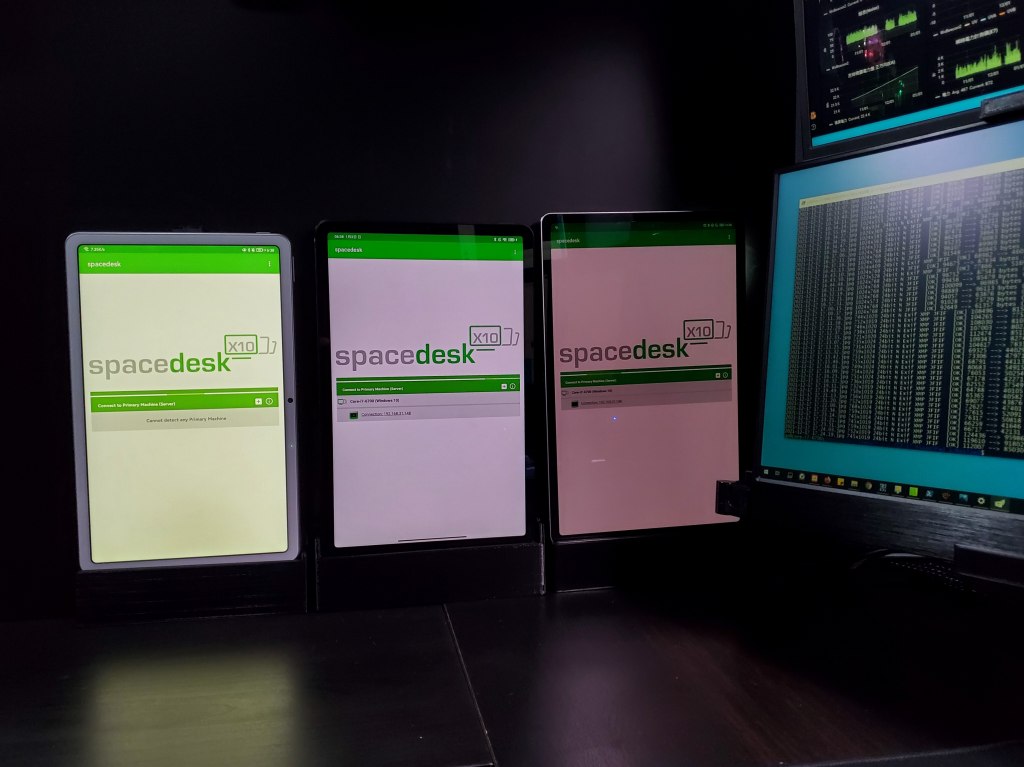
PCのマルチディスプレイとして使う
タブレットを使わない時にWindowsパソコンのマルチディスプレイとしてAndroidタブレットやiPadを使う方法です。
SpaceDesk ダウンロード
WindowsもタブレットもSpaceDeskアプリをインストールして接続後にタブレットがマルチディスプレイとして使えるようになります。
Windowsのみ
Windowsの8.1~11までのOSでタブレットがPCのマルチディスプレイ化ができます。
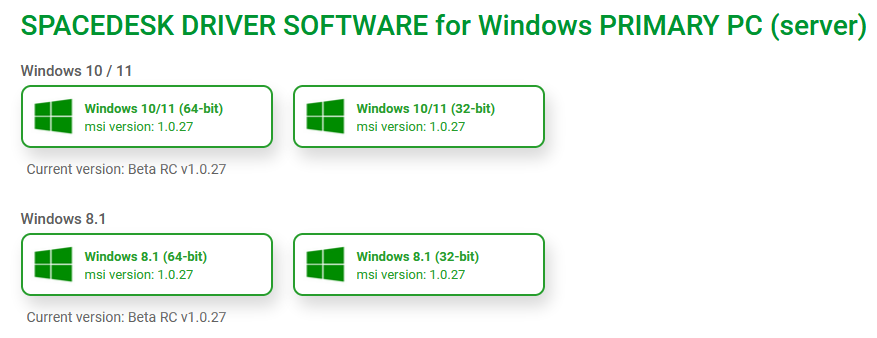
ディスプレイとして使う機器のアプリ
古いWindowsや他のWindowsのディスプレイもマルチディスプレイ化可能で、iOS,Androidのスマホ・タブレットもマルチディスプレイ化可能。
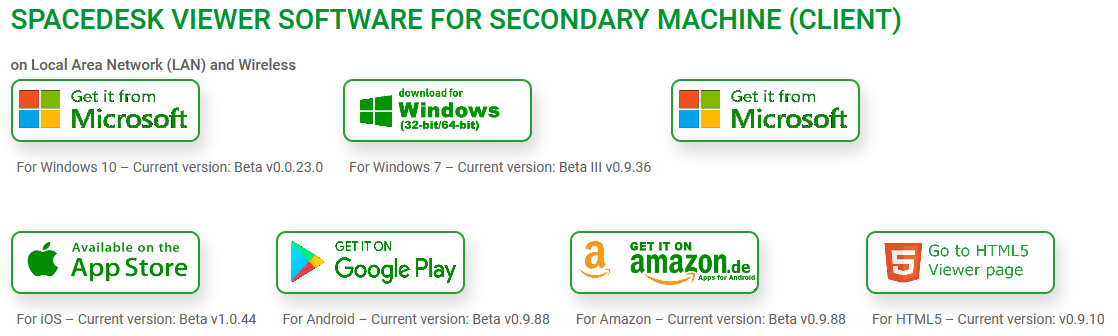
ブラウザでもマルチディスプレイできちゃう
面白いのはHTML5のブラウザ(Chromeは可、Firefoxは不可)でもWindowsのマルチディスプレイとして使えるところ。

一応Windowsの画面が表示されますが、マウスの反応が遅すぎてまともに使えませんでした・・
タブレット3台 PCのマルチディスプレイとして使う
試しにAndroidの中華タブレット Xiaomi Pad 5(↓中央)・ Lenovo Pad Pro2021(↓右)、それにAndroidベースのHarmony OSでPlayストアがないHuawei Matepad(↓左)にSpaceDeskアプリをインストールしてWindowsパソコンのマルチディスプレイ化してみました。

PC側のSpaceDesk
PCとタブレットのSpaceDeskを起動したら、パソコン側で↓以下のように「Connections Active」の項目に3つの識別番号があるディスプレイが表示されました。
この3つがタブレットで準備完了、タブレット側から接続します。
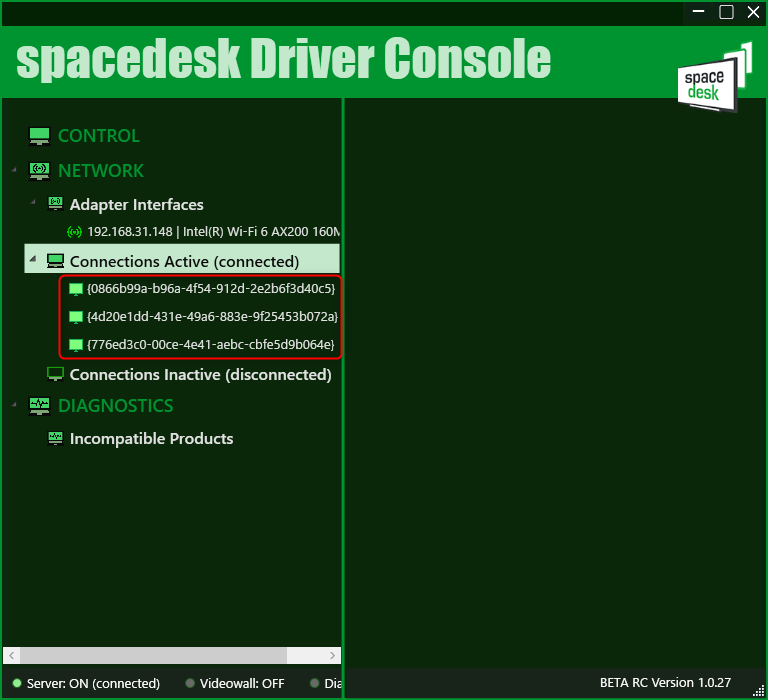
タブレット側のSpaceDesk
タブレット側では以下のようにパソコンと接続準備完了しますので、Connectionをタップするとマルチディスプレイ化します。
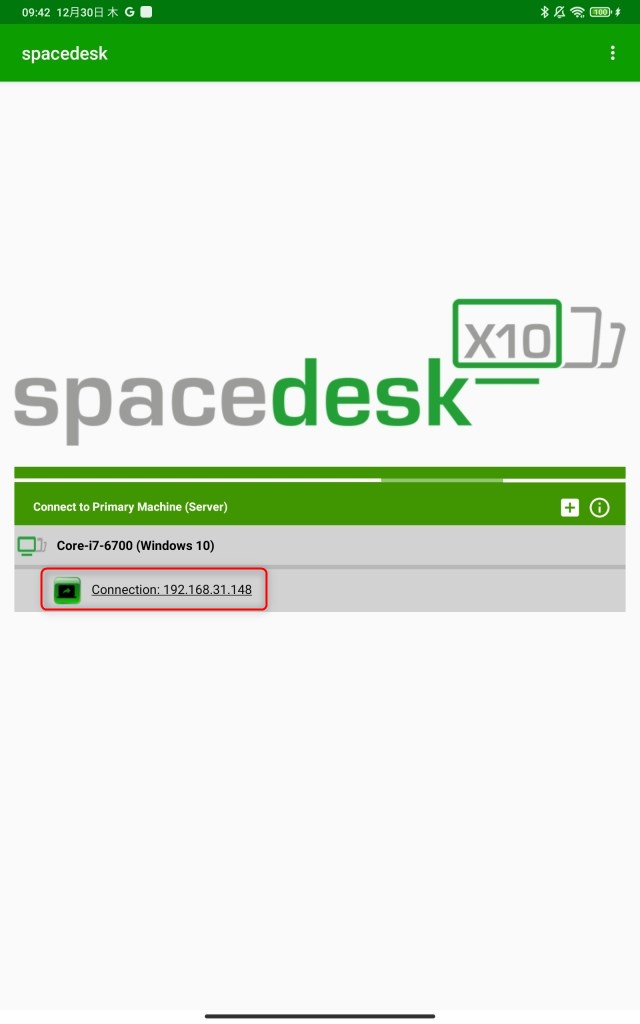
SpaceDesk起動したら自動で接続してくれると嬉しいけど
Windowsとタブレットの両方のSpaceDeskを起動したらデフォルトのWindowsに接続してくれると嬉しいけど、今のところ?そういう設定はないようです。
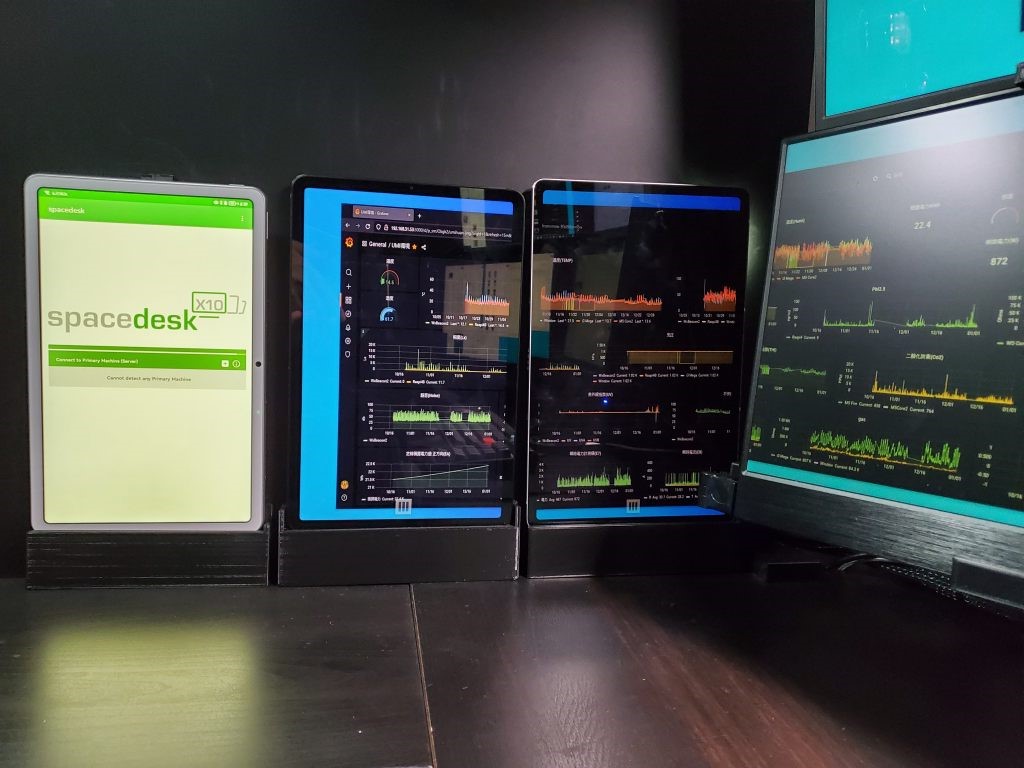
ディスプレイが増えると整理するのに手間がかかる
あまりにディスプレイが増えすぎると、ディスプレイの位置を整理するのが面倒になってきます。
それと、タブレットの場合はサブディスプレイとして点けたり消したりするので、そのたびに画面やフォルダ・ウィンドウがグチャグチャになるのが不便
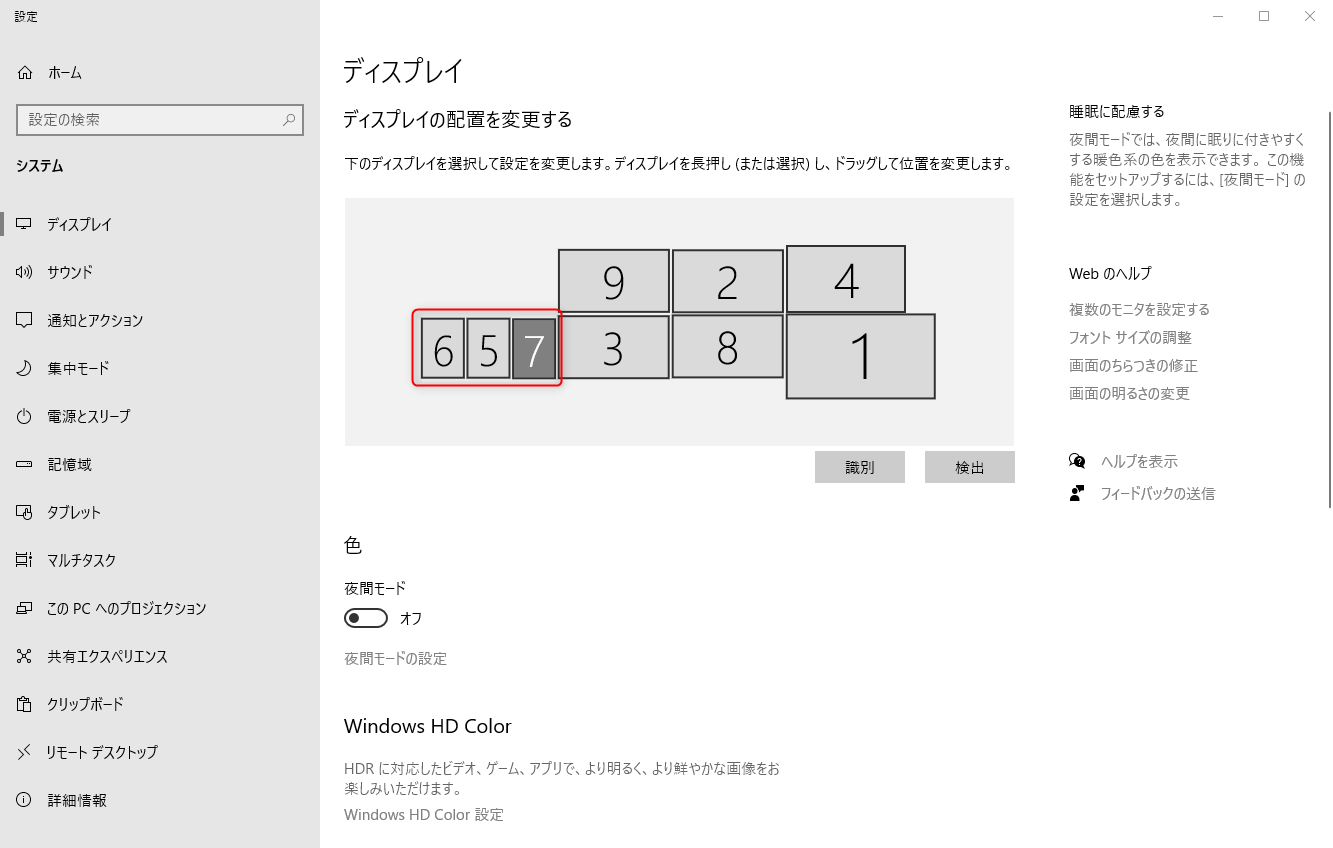
ディスプレイ設定↑は最初に整理しておけば良いのですが、タブレットを3台追加すると、点けたり消したりする9通りの整理が必要で、整理する前は配置が横一列になってしまいます。
挙動はなかなか速い
タブレットをマルチディスプレイとしたら遅延がひどいと思いましたが、実際使ってみるとなかなか速くウィンドウの移動程度ならば問題なく使えます。

ディスプレイが増えるとタブレットの画面を何に使えばよいのかちょっと迷います。
やっぱりタブレットを使わない時は監視カメラやIoT機器を操作するのに適しているのかもしれませんね。
Xiaomi Pad 5 専用キーボード兼カバー レビュー
Xiaomi Pad 5の専用キーボード兼カバーを紹介します。タブレットのキーボードがあるとタイピングが早くなりビジネス用途でタブレットを使えるようになります。
Xiaomi Pad 5専用キーボードのカラーはブラック以外にタブレットのカラーと同じホワイト・グリーンがあります。

カバーとしてはタブレットのディスプレイ面・裏面を覆うようにカバーになるが、側面の3方とカメラの出っ張りはカバーに覆われない。

キーボードを使うときにタブレットの傾斜が60度だけなのがちょい残念、もうすこし傾斜角度を変えられたらなお作業しやすかった。

Banggood 日本ダイレクトメール ヤマト国際宅急便でやってきた
今回はBanggoodの日本ダイレクトメールがヤマト国際宅急便 配送も始まったようでヤマト宅急便からやってきました。
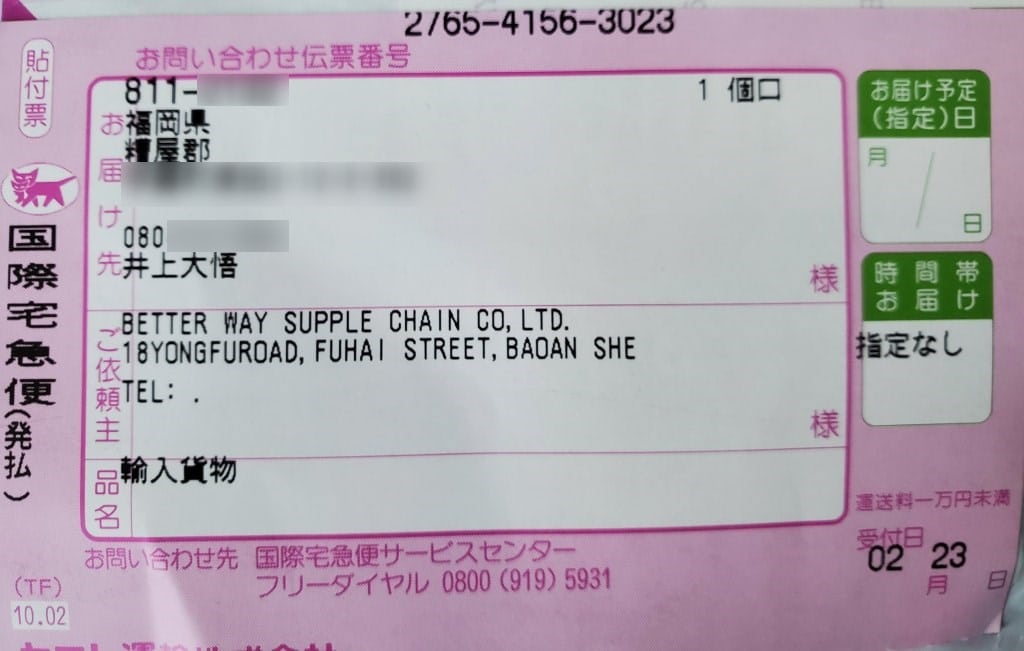
日本ダイレクトメールは2022年1月頃から佐川急便だけでなくヤマト国際宅急便配送も始めたようです。なので日本国内の配送は佐川急便とヤマト宅急便になります、発送地域?によって違うので国内での配送は選べないのかな?(調査中)
日本ダイレクトメールの詳しくはこちら↓をご覧ください。

化粧箱は1箇所だけボコッとしていますが、ほぼきれいな状態でした。

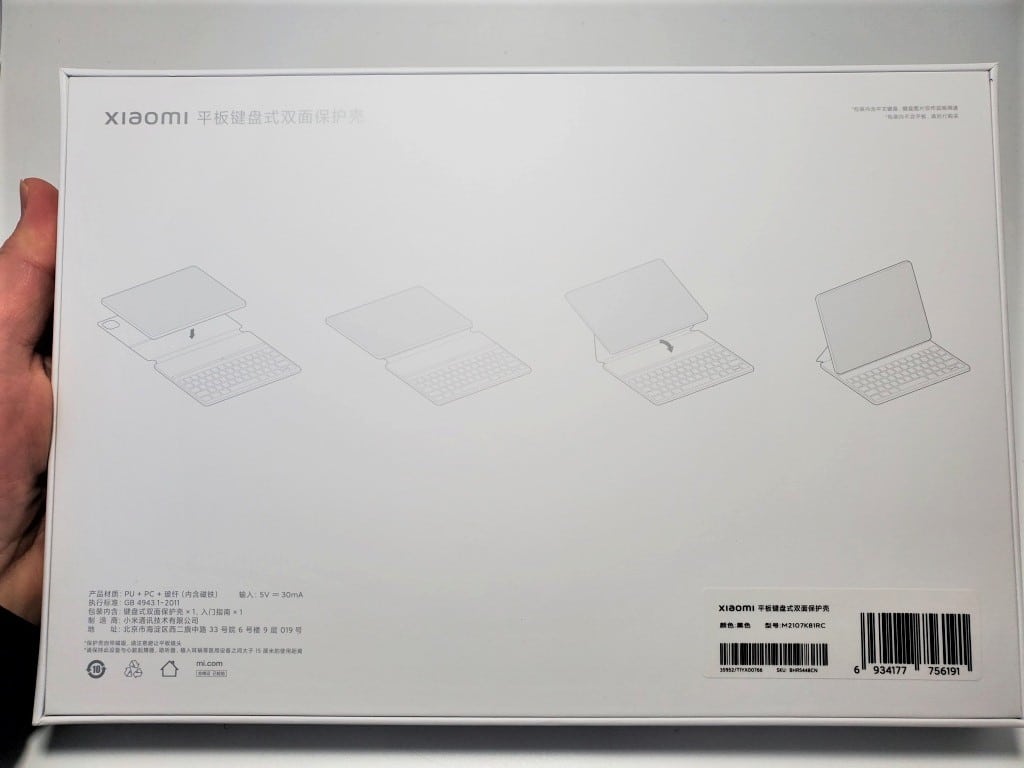



カメラの切り欠き
専用なのでカメラの切り欠きもピッタリで、タブレットを雑にくっつけても所定の位置にピッタリとはまるのも良いところ。

雑につけても磁力でちゃんとした位置になるように磁石が埋め込まれているので毎回きっちりくっついてくれます。

キーボード
キーボードはストロークの浅いノートパソコンと同様の打キー感で、普段ノートパソコンを使っている方には違和感はないと思います。(自分の場合はHHKBなのでちょっと底が浅くて常用はできないけど、キーボードがあるだけでタブレットの文章入力が格段に早くなる)

キーボードとタブレットの端子は3つ。

3つの端子が磁石で引き寄せられてくっつく。

カバーもキーボード端子も磁石でくっつくタイプなので適当にガコッとはめても装着される点が便利。
角度は1箇所しかない
タブレットを倒す角度は1箇所だけなので、デスクの高さによってはディスプレイを見にくくなりそう。

もうちょっとタブレットが倒れるような角度がほしかったけど、キーボードが邪魔で角度をつけられないようですね。
タブレットで文章を入力できると使い方の幅が広がる
タブレットでQuickEditなどのテキストエディターをよく使う方はキーボード必須ですね。
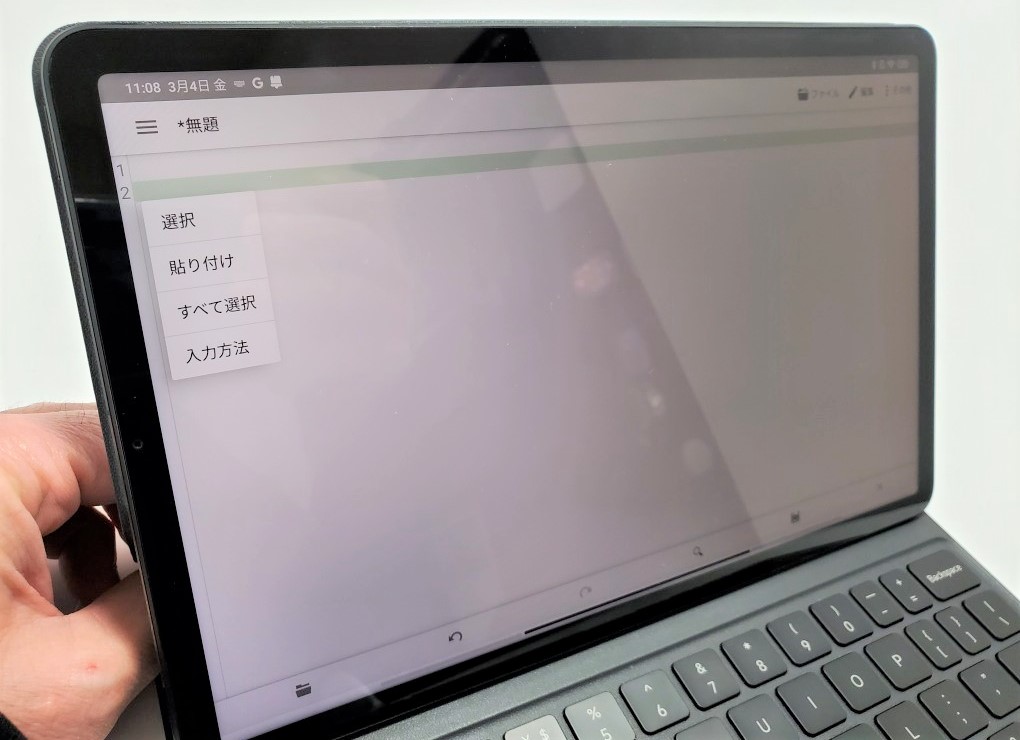
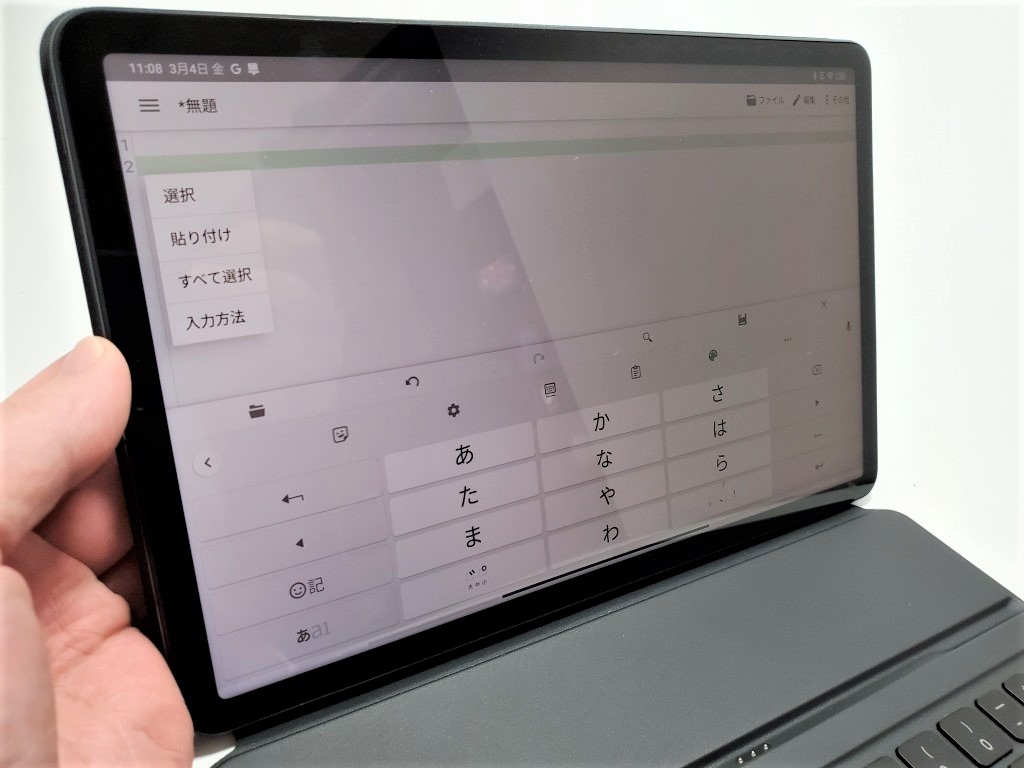
タッチキーボードだとちょっとした検索も面倒なので(自分だけ?)物理キーボードがあるとかなりはかどります。
キータッチ
普通のノートパソコンのキータッチでキー間に隙間があるアイソレーションタイプ。
キーは幅15mmでキー間が18mmで通常のノートパソコンの幅なので打ちやすい。
エンターキーの幅が狭いので押しにくい
個人的にですが、かなり気になったのはEnterキーで幅狭なので小指が届きにいのでちょっとストレスになります。
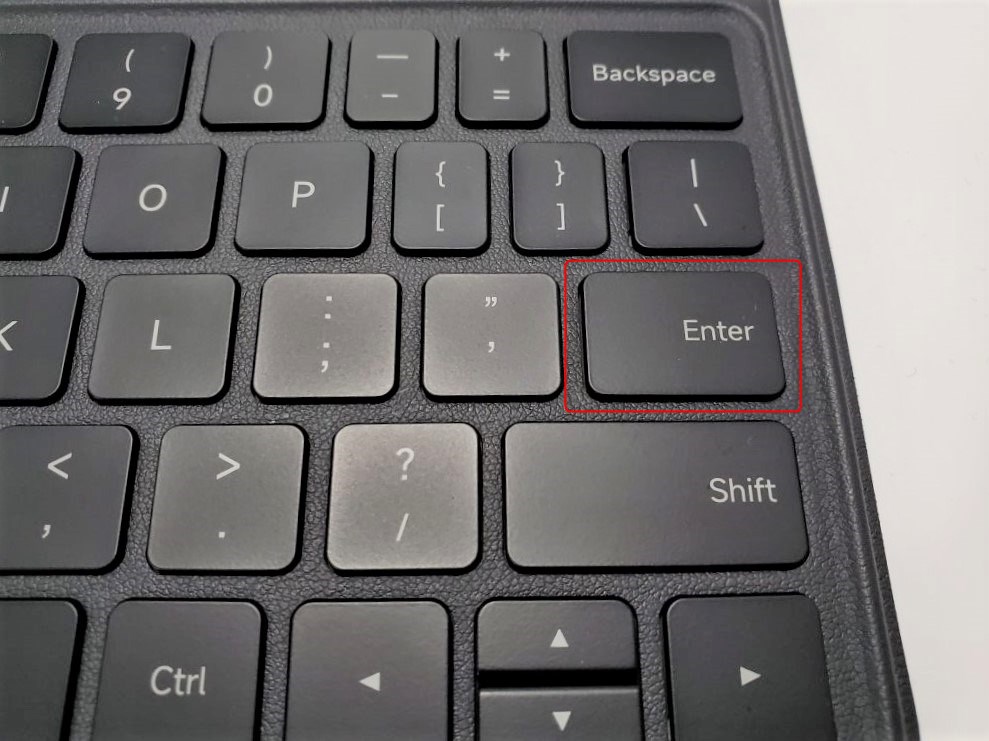
重量がノートパソコンにより近くなる・・・
キーボード兼カバー単体では365gでXiaomi Pad 5とカバーだと実測876gになり、LGなどの軽量なノートパソコンに近い重さになってしまうところが残念。

ただ、タブレットをノートパソコン代わりに外出先のビジネスで使える場合はこれだけで業務ができるのだから軽いのかもしれません。
Xiaomi Pad 5 専用キーボード兼カバー まとめ
タブレットにキーボード兼カバーがあると使い勝手がアップします。
今回のXiaomi Pad 5 中華タブレットはハイスペックなのでキーボード兼カバーがあると機動力があがって出先でも作業ができるようになります。ノートパソコンなしでも外出先で作業ができれば荷物も減っていいですね。
タブレットにキーボードがあると以下のようにかなり便利になり移動時にはカバーがあるので傷を気にせずに持ち運べるところもいいです。
- タブレットで文章入力がはかどる
- PCの代わりにタブレットだけを外出先に持っていって仕事ができる
- 移動時にはカバーになる
Xiaomi Pad 5用の専用キーボード兼カバーの残念なところは角度調整できないところとEnterキーが押しづらいところ。
- 角度が一箇所のみしか傾けられず、傾斜角度は60度のみ
- Enterキーの幅が狭く右手小指が届きにくい
タブレットをお仕事で使っている方はぜひキーボードも導入してみてください。時短になって自由な時間が増えます。

Xiaomi Pad 5 まとめ
ハイスペックでなかなか良いタブレットですが、先に Lenovo Pad Pro2021を見てしまった後なので厚みがあって普通のハイスペックなタブレットという印象にとどまります。
なによりもXiaomi Pad 5はディスプレイのはしにプラパッキンがあってミッドレンジタブレットと同様の見た目なところが残念。
特徴としてはLenovo Pad Pro2021と比較して以下のようになってます。
| Xiaomi Pad 5 | Lenovo Pad Pro2021 | |
| Soc(CPU) | Snapdragon 860 | Snapdragon 870 |
| Dolby | Vision・Atmos | Atmos |
| ディスプレイ | 11インチ | 11.5インチ |
| パネル | TFT 120Hz | 有機EL 90Hz |
| 薄さ | 6.85mm | 5.8mm |
ハイスペックタブレットとしては必要十分な性能に仕上がっていますが、やはりLenovo Pad Pro2021のほうが選ぶには良い気がする。
ただ、ペンがあればもっと高評価ができたのかもしれませんん。ペンがちゃんと使えるかどうかで評価が変わってきそう。それにしてもペンが使えてもiPadのマネしすぎな気もしますが・・・
Xiaomi Pad 5も良いタブレットですが、どちらかといえばLenovo Pad Pro2021をオススメします。
ディスプレイ面



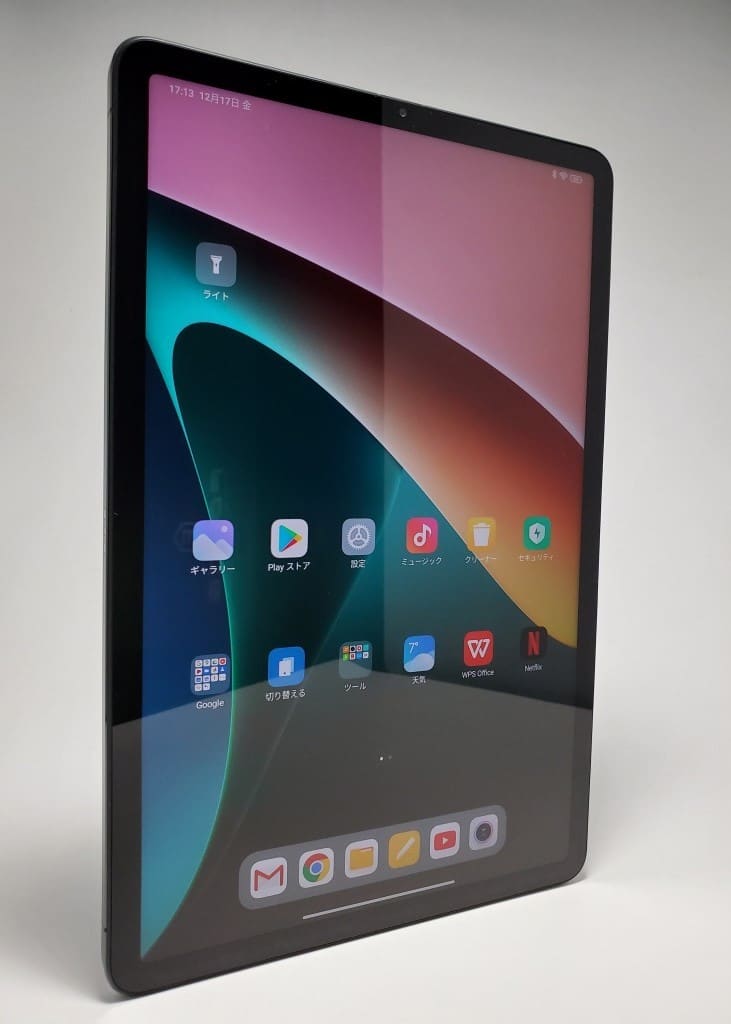



裏のパネルはステキだけど指紋痕が目立つ
裏面の放射状パネルはキラキラしていて所有欲を満たしてくれます。








自宅ではスマホの代わりとして十分に使えるハイスペックタブレットとして仕上がっています。
ただ、筐体が薄いとか独自機能がスゴイとかいうワクワクするような変化はないので、その分だけ価格が安いのが良いところでしょう。








コメント
Xiaomi.eu版でのROM焼は成功されましたか。購入を考えており、とても興味を持って結果の報告を楽しみにしています。
ところで、現時点ではBanggoodではGlobal版でGoogle Playにも対応しているようですね。
tunenon様
コメントありがとうございます。
ROM焼きまだやってません・・・
購入検討されている場合はやはりGlobal版のほうがPlayストアあって面倒がなくていいですよ。
ROM焼きして遊びたい方は中国版でもいいと思います。
中国版でも不具合ないのでやってませんでしたが、ご希望であればそろそろやってみますね。
xiaomi mi pad4 plusはamazonプライムビデオのHD画質(DRMのL1)に対応していますか?
対応していたら面白そうなので買ってみたいですねー
今更ですがGoogle Play はMi App Store でGoogleを検索した時、一番下に
エンドウ豆で検索(去豌豆莱捜索)っていう項目ないですかね?
あれば、そっちからインストール出来ると思います…たぶん。
自分の Mi 6X MIKU はそれで入れました。
星連様
お久しぶりですー
情報ありがとうございます!試してみましたが、MIUI9ではどうやら他の検索サイトは除外されてしまったようです・・・
Xiaomi Mi Pad 4 Plus Mi App
一番下まで行くと「You’ve reached the bottom of the page」と表示されて出てきませんでした。「Pad」と「Phone」どちらも同じで、検索ワードは「Google」・「Google play store」も同様です。
あと、Xiaomi Mi Max 3でも確認しようとしましたが、Mi Store自体が無く?GlobalバージョンはMi StoreはなくGoogle Playストアのみインストールされているのかもしれません。
ちなみにHuaweiの中国版はAppGallery(Hi Appから名称が変わった。)から「Google Play Store」と検索するとまだ出てきました。
Mi 6X MIKU は MiUI10ですね。
んで、ちょっと気になって手持ちのMimix2に(eu版MiUI9.1)に
Xiaomi Market (8.8.15.443)を入れてみたらエンドウ豆サイトに飛べますね…
Mi 6X MIKUのMarket(8.8.13.500)でも飛べたので
Storeアプリのバージョンなのか…な?
Xiaomi MarketはMi App Storeにない?野良アプリですか?
今Mi Pad 4 PlusでMi App Store見たらXiaomi Marketないようでした。
自分もXiaomi.eu入れたら見てみます。
すいません、紛らわしいですね…
Mi Maeket ではなくて App Store ですね。
まぁ…ぶっちゃけ大した内容でもないので
この辺、追いかける意味があるのか疑問な所ですが(笑
でも、App Storeから入れられたら野良アプリよりもいくらかましですね♪
中国版Xiaomiスマホ・タブレットでMi App Storeから谷歌安装器入れられたらよく分からない方でも有効に使えそうです。
そもそも、Mi Pad4/Plusは中国でしか販売しないらしいので
全部中国版ですね。
となると、公式グローバルROMは作られませんね。
そうなんですね!
グローバル版出ないのかなぁ・・・
となるとROM焼きできる人限定になりそう。